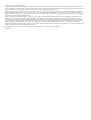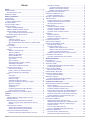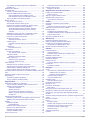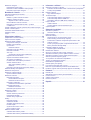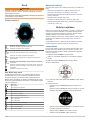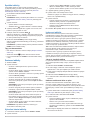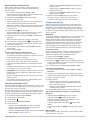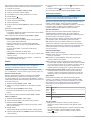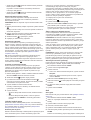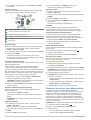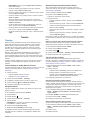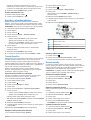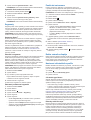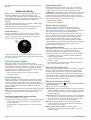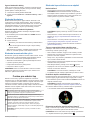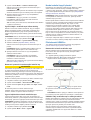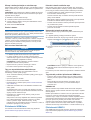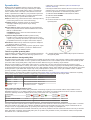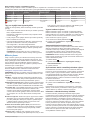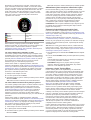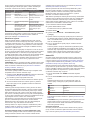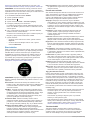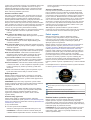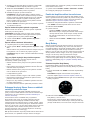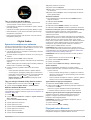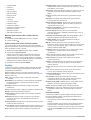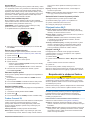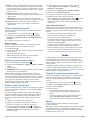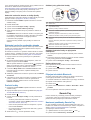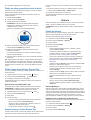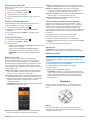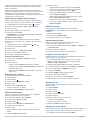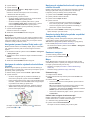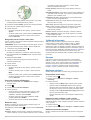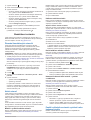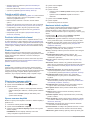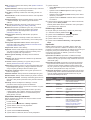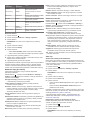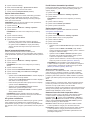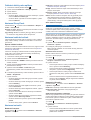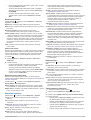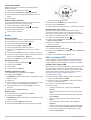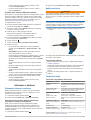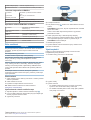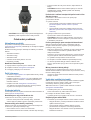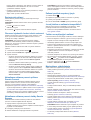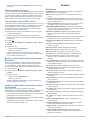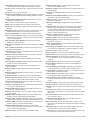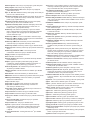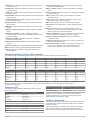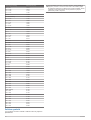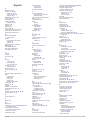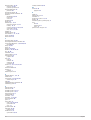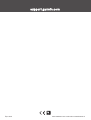FORERUNNER
®
945
Návod k obsluze

© 2019 Garmin Ltd. nebo její dceřiné společnosti
Všechna práva vyhrazena. Na základě autorských zákonů není povoleno tento návod kopírovat (jako celek ani žádnou jeho část) bez písemného souhlasu společnosti Garmin. Společnost
Garmin si vyhrazuje právo změnit nebo vylepšit svoje produkty a provést změny v obsahu tohoto návodu bez závazku vyrozumět o takových změnách nebo vylepšeních jakoukoli osobu nebo
organizaci. Aktuální aktualizace a doplňkové informace o použití tohoto produktu naleznete na webu na adrese www.garmin.com.
Garmin
®
, logo společnosti Garmin, ANT+
®
, Auto Lap
®
, Auto Pause
®
, Edge
®
, Forerunner
®
, inReach
®
, VIRB
®
, Virtual Partner
®
a Xero
®
jsou ochranné známky společnosti Garmin Ltd. nebo jejích
dceřiných společností registrované v USA a dalších zemích. Body Battery
™
, Connect IQ
™
, Garmin Connect
™
, Garmin Express
™
, Garmin Move IQ
™
, Garmin Pay
™
, HRM-Pro
™
, HRM-Run
™
,
HRM-Tri
™
, HRM-Swim
™
, QuickFit
®
, tempe
™
, TrueUp
™
, TruSwing
™
, Varia
™
a Vector
™
jsou ochranné známky společnosti Garmin Ltd. nebo jejích dceřiných společností. Tyto ochranné známky
nelze používat bez výslovného souhlasu společnosti Garmin.
Android
™
je ochranná známka společnosti Google Inc. Apple
®
, iPhone
®
, iTunes
®
, a Mac
®
jsou ochranné známky společnosti Apple Inc., registrované ve Spojených státech a dalších zemích.
Značka slova a loga BLUETOOTH
®
jsou majetkem společnosti Bluetooth SIG, Inc. a jakékoli použití tohoto názvu společností Garmin podléhá licenci. The Cooper Institute
®
a také veškeré
související ochranné známky jsou majetkem institutu The Cooper Institute. Pokročilá analýza srdečního tepu od společnosti Firstbeat. Software Spotify
®
podléhá licencím třetích stran. Další
informace naleznete zde: https://developer.spotify.com/legal/third-party-licenses. Shimano
®
a Di2
™
jsou ochranné známky společnosti Shimano, Inc. STRAVA a Strava
™
jsou ochranné známky
společnosti Strava, Inc. Training Stress Score
™
, Intensity Factor
™
, a Normalized Power
™
jsou ochranné známky společnosti Peaksware, LLC. Wi‑Fi
®
je registrovaná ochranná známka
společnosti Wi-Fi Alliance Corporation. Windows
®
je registrovaná ochranná známka společnosti Microsoft Corporation v USA a dalších zemích. Zwift
™
je ochranná známka společnosti Zwift, Inc.
Ostatní ochranné známky a obchodní názvy náleží příslušným vlastníkům.
Tento produkt obdržel certifikaci ANT+
®
. Seznam kompatibilních produktů a aplikací naleznete na adrese www.thisisant.com/directory.
M/N: A03525

Obsah
Úvod................................................................................ 1
Přehled zařízení..........................................................................1
Stav GPS a ikony stavu......................................................... 1
Nastavení hodinek...................................................................... 1
Aktivity a aplikace.......................................................... 1
Jdeme běhat............................................................................... 1
Spuštění aktivity..........................................................................2
Tipy pro záznam aktivit.......................................................... 2
Zastavení aktivity........................................................................ 2
Vytvoření vlastní aktivity............................................................. 2
Indoorové aktivity........................................................................ 2
Jdeme si virtuálně zaběhat.................................................... 2
Kalibrace vzdálenosti běhu na pásu...................................... 2
Záznam aktivity silového tréninku.......................................... 3
Tipy pro záznam aktivit silového tréninku......................... 3
Používání cyklotrenažéru ANT+®..........................................3
Outdoorové aktivity..................................................................... 3
Multisport............................................................................... 3
Triatlonový trénink............................................................. 3
Vytvoření aktivity Multisport.............................................. 3
Tipy ohledně triatlonového tréninku s využitím aktivit
Multisport...........................................................................3
Běh na dráze..........................................................................3
Tipy pro záznam běhu na dráze........................................4
Plavání................................................................................... 4
Plavání v otevřené vodě....................................................4
Jdeme si zaplavat............................................................. 4
Srdeční tep při plavání...................................................... 4
Záznam vzdálenosti.......................................................... 4
Plavecká terminologie....................................................... 4
Typy záběru...................................................................... 4
Tipy pro plavání.................................................................4
Odpočinek během plavání v bazénu................................. 5
Automatický odpočinek..................................................... 5
Trénování se záznamem nácviku..................................... 5
Lyžování a zimní sporty......................................................... 5
Zobrazení jízd na lyžích.................................................... 5
Údaje o výkonu pro běžecké lyžování.............................. 5
Záznam lyžování mimo sjezdovky.................................... 5
Golf........................................................................................ 5
Hraní golfu.........................................................................5
Informace o jamce.............................................................6
Přesunutí vlajky................................................................. 6
Zobrazení změřených odpalů............................................6
Zobrazení vzdáleností pro layup a dogleg........................ 6
Sledování výsledků........................................................... 6
Aktualizace skóre.............................................................. 6
TruSwing™....................................................................... 6
Používání golfového počítače kilometrů........................... 6
Aktivace sledování statistik............................................... 6
Přehrávání zvukových výzev během aktivity.............................. 6
Trénink............................................................................ 7
Tréninky...................................................................................... 7
Trénink stažený ze služby Garmin Connect.......................... 7
Zahájení tréninku................................................................... 7
Sledování doporučeného denního tréninku........................... 7
Zapnutí a vypnutí výzev doporučeného denního
tréninku............................................................................. 7
Trénink plavání v bazénu....................................................... 7
Záznam testu kritické rychlosti plavání............................. 7
Úprava kritické rychlosti plavání (CSS)............................. 7
Informace o tréninkovém kalendáři........................................ 8
Používání tréninkových plánů Garmin Connect................ 8
Intervalové tréninky
................................................................ 8
Vytvoření intervalového tréninku....................................... 8
Zahájení intervalového tréninku........................................ 8
Zastavení intervalového tréninku...................................... 8
Použití funkce Virtual Partner®.................................................. 8
Nastavení tréninkového cíle....................................................... 8
Zrušení tréninkového cíle.......................................................9
Závodění s předchozí aktivitou................................................... 9
Trénink PacePro......................................................................... 9
Vytvoření plánu PacePro v hodinkách................................... 9
Zahájení tréninkového plánu PacePro................................... 9
Ukončení plánu PacePro....................................................... 9
Osobní rekordy........................................................................... 9
Zobrazení osobních rekordů.................................................. 9
Obnovení osobního rekordu.................................................. 9
Vymazání osobního rekordu.................................................. 9
Vymazání všech osobních rekordů...................................... 10
Segmenty..................................................................................10
Segmenty Strava™.............................................................. 10
Závodění v segmentu.......................................................... 10
Zobrazení podrobností segmentů........................................ 10
Používání metronomu...............................................................10
Režim externího displeje.......................................................... 10
Nastavení uživatelského profilu................................................ 10
Cíle aktivit typu fitness......................................................... 10
Rozsahy srdečního tepu...................................................... 10
Nastavení zón srdečního tepu........................................ 11
Nastavení zón srdečního tepu zařízením....................... 11
Výpočty rozsahů srdečního tepu..................................... 11
Nastavení výkonnostních zón pro jízdu na kole.................. 11
Pozastavení stavu tréninku...................................................... 11
Obnovení pozastaveného stavu tréninku............................ 11
Sledování aktivity......................................................... 12
Automatický cíl..........................................................................12
Používání výzvy k pohybu........................................................ 12
Sledování spánku..................................................................... 12
Používání automatického sledování spánku....................... 12
Použití režimu Nerušit.......................................................... 12
Minuty intenzivní aktivity........................................................... 12
Minuty intenzivní aktivity...................................................... 12
Události Garmin Move IQ™...................................................... 12
Nastavení sledování aktivity..................................................... 12
Vypnutí sledování aktivity.................................................... 13
Sledování hydratace................................................................. 13
Používání doplňku sledování hydratace.............................. 13
Sledování menstruačního cyklu................................................ 13
Funkce pro srdeční tep................................................ 13
Sledování tepové frekvence na zápěstí.................................... 13
Nošení zařízení.................................................................... 13
Tipy pro nepravidelná data srdečního tepu......................... 13
Prohlížení doplňku srdečního tepu...................................... 13
Přenos dat srdečního tepu do zařízení Garmin®................ 13
Vysílání údajů o srdečním tepu během aktivity................... 14
Nastavení upozornění na abnormální srdeční tep............... 14
Vypnutí zápěstního snímače srdečního tepu....................... 14
Hrudní srdeční tep při plavání.................................................. 14
Příslušenství HRM-Pro............................................................. 14
Nasazování snímače srdečního tepu.................................. 14
Ukládání údajů srdečního tepu u měřených aktivit.............. 14
Přístup k uloženým údajům o srdečním tepu....................... 15
Plavání v bazénu................................................................. 15
Péče o snímač srdečního tepu............................................ 15
Tipy pro nepravidelná data srdečního tepu......................... 15
Příslušenství HRM-Swim.......................................................... 15
Párování snímače srdečního tepu....................................... 15
Nasazování snímače srdečního tepu.................................. 15
Obsah i
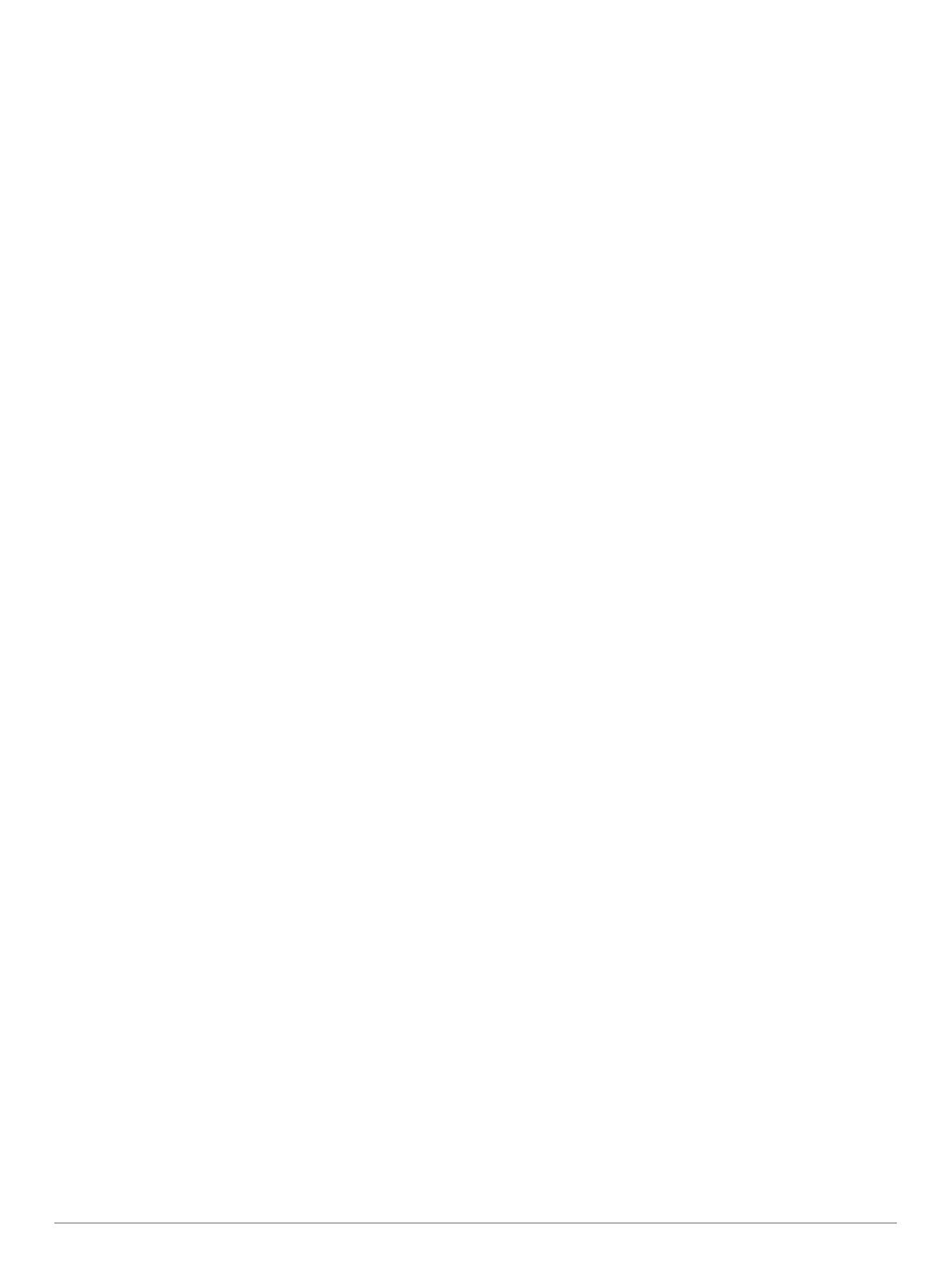
Tipy ohledně používání příslušenství HRM-Swim............... 15
Ukládání dat......................................................................... 15
Příslušenství HRM-Tri...............................................................15
Dynamika běhu......................................................................... 16
Trénink s využitím dynamiky běhu....................................... 16
Barevná měřidla a data dynamiky běhu.............................. 16
Data vyváženosti doby kontaktu se zemí........................ 16
Data vertikální oscilace a vertikálního poměru............... 17
Tipy pro chybějící data dynamiky běhu............................... 17
Měření výkonu.......................................................................... 17
Vypnutí oznámení výkonu....................................................17
Automatická detekce hodnot výkonu................................... 17
Synchronizace aktivit a naměřených hodnot výkonu........... 17
Informace o odhadech hodnoty VO2 Max........................... 17
Jak získat odhad hodnoty VO2 Max. při běhu................ 18
Jak získat odhad maximální hodnoty VO2 při
cyklistice.......................................................................... 18
Aklimatizace výkonu na teplo a nadmořskou výšku............ 18
Zobrazení předpokládaných závodních časů...................... 18
Informace o funkci Training Effect....................................... 18
Zhodnocení výkonu..............................................................19
Zobrazení hodnocení výkonu.......................................... 19
Laktátový práh..................................................................... 19
Provedení řízeného testu pro určení laktátového
prahu............................................................................... 19
Odhad FTP.......................................................................... 19
Provedení testu FTP....................................................... 19
Stav tréninku............................................................................. 20
Úrovně stavu tréninku.......................................................... 20
Tipy, jak získat stav tréninku........................................... 20
Tréninková zátěž..................................................................20
Zaměření tréninkové zátěže............................................21
Doba regenerace................................................................. 21
Zobrazení doby regenerace............................................ 21
Obnovení srdečního tepu................................................ 21
Pulzní oxymetr.......................................................................... 21
Získávání hodnot z pulzního oxymetru................................ 21
Zapnutí sledování spánku pulzním oxymetrem................... 22
Zapnutí režimu celodenní aklimatizace............................... 22
Tipy pro případ chybných dat pulzního oxymetru................ 22
Zobrazení hodnoty Stress Score na základě variability srdečního
tepu........................................................................................... 22
Používání doplňku měření úrovně stresu................................. 22
Body Battery............................................................................. 22
Zobrazení doplňku Body Battery......................................... 22
Tipy na vylepšení dat Body Battery..................................... 23
Chytré funkce............................................................... 23
Spárování smartphonu se zařízením........................................ 23
Tipy pro stávající uživatele služby Garmin Connect............ 23
Aktivace oznámení Bluetooth.............................................. 23
Zobrazení oznámení....................................................... 23
Správa oznámení............................................................ 23
Vypnutí Bluetooth připojení smartphonu......................... 23
Zapnutí a vypnutí upozornění na připojení
smartphonu..................................................................... 23
Připojené funkce Bluetooth....................................................... 23
Manuální synchronizace dat s aplikací Garmin Connect..... 24
Zjištění polohy ztraceného mobilního zařízení.................... 24
Doplňky..................................................................................... 24
Zobrazení doplňků............................................................... 24
Doplněk Můj den............................................................. 25
Otevření menu ovládacích prvků......................................... 25
Úprava menu ovládacích prvků........................................... 25
Zobrazení doplňku počasí................................................... 25
Otevření Ovládání hudby..................................................... 25
Funkce Connect IQ................................................................... 25
Stahování funkcí Connect IQ pomocí počítače
................... 25
Připojené funkce Wi‑Fi..............................................................25
Připojení k síti Wi‑Fi............................................................. 25
Bezpečnostní a sledovací funkce............................... 25
Přidání nouzových kontaktů..................................................... 26
Žádost o pomoc................................................................... 26
Zapnutí a vypnutí detekce nehod............................................. 26
Zahájení relace GroupTrack..................................................... 26
Tipy k relacím GroupTrack...................................................26
Hudba............................................................................ 26
Připojení k nezávislému poskytovateli...................................... 26
Spotify®.................................................................................... 26
Stahování zvukového obsahu ze služby Spotify.................. 27
Stahování osobního zvukového obsahu................................... 27
Poslech hudby.......................................................................... 27
Ovládací prvky přehrávání hudby........................................ 27
Ovládání přehrávání hudby na připojeném smartphonu...... 27
Změna režimu zvuku............................................................27
Připojení sluchátek Bluetooth................................................... 27
Garmin Pay................................................................... 27
Nastavení peněženky Garmin Pay........................................... 27
Platby za nákupy prostřednictvím hodinek............................... 28
Přidání karty do peněženky Garmin Pay.................................. 28
Správa karet pro platby Garmin Pay.................................... 28
Změna hesla pro funkci Garmin Pay........................................ 28
Historie.......................................................................... 28
Používání historie..................................................................... 28
Historie Multisport................................................................ 28
Zobrazení času v každé zóně srdečního tepu..................... 28
Zobrazení souhrnů dat............................................................. 29
Použití počítadla kilometrů........................................................29
Odstranění historie................................................................... 29
Garmin Connect........................................................................29
Používání aplikace Garmin Connect v počítači................... 29
Správa dat................................................................................ 29
Odstranění souborů............................................................. 29
Navigace........................................................................ 29
Kurzy.........................................................................................29
Vytvoření trasy v aplikaci Garmin Connect.......................... 30
Odeslání trasy do zařízení.............................................. 30
Zobrazení podrobností trasy........................................... 30
Sledování trasy v zařízení....................................................30
Vytvoření okružní trasy........................................................ 30
Ukládání polohy........................................................................ 30
Úprava uložených poloh...................................................... 30
Projekce trasového bodu.......................................................... 30
Navigace k cíli...........................................................................30
Navigace k bodu zájmu............................................................ 30
Body zájmu.......................................................................... 31
Navigování pomocí funkce Zadej směr a jdi............................. 31
Navigace do vašeho výchozího bodu během činnosti.............. 31
Navigace do výchozího bodu vaší naposledy uložené
činnosti......................................................................................31
Označení polohy Muž přes palubu a spuštění navigace do této
polohy....................................................................................... 31
Zastavení navigace...................................................................31
Mapa......................................................................................... 31
Zobrazení mapy................................................................... 31
Uložení nebo navigace do místa na mapě.......................... 31
Navigování pomocí funkce V mém okolí..............................32
Posouvání a změna měřítka mapy...................................... 32
Nastavení mapy................................................................... 32
Výškoměr a barometr............................................................... 32
Kompas.....................................................................................32
ii Obsah

Nastavení navigace.................................................................. 32
Přizpůsobení funkcí mapy....................................................32
Nastavení malého indikátoru směru pohybu....................... 32
Nastavení upozornění navigace.......................................... 32
Bezdrátové snímače..................................................... 33
Párování bezdrátových snímačů.............................................. 33
Nožní snímač............................................................................ 33
Běhání s využitím nožního snímače.................................... 33
Kalibrace nožního snímače..................................................33
Zlepšení funkce nožního snímače.................................. 33
Ruční kalibrace nožního snímače........................................ 33
Nastavení možností Nožní snímač – rychlost
a vzdálenost......................................................................... 33
Použití volitelného snímače rychlosti nebo kadence bicyklu.... 33
Trénink s měřiči výkonů............................................................ 34
Používání elektronického řazení.............................................. 34
Přehled o situaci....................................................................... 34
tempe........................................................................................ 34
Přizpůsobení zařízení................................................... 34
Přizpůsobení seznamu aktivity................................................. 34
Úprava seznamu doplňků......................................................... 34
Nastavení aktivit a aplikací....................................................... 34
Přizpůsobení datových obrazovek....................................... 35
Přidání mapy k aktivitě......................................................... 35
Upozornění.......................................................................... 35
Nastavení alarmu............................................................ 36
Nastavení mapy pro aktivity................................................. 36
Nastavení trasování............................................................. 36
Auto Lap...............................................................................36
Označování okruhů podle vzdálenosti............................ 36
Zapnutí funkce Auto Pause................................................. 37
Zapnutí automatické detekce lezení.................................... 37
3D rychlost a vzdálenost...................................................... 37
Použití funkce Automatické procházení............................... 37
Změna nastavení GPS.........................................................37
GPS a jiné satelitní systémy........................................... 37
UltraTrac......................................................................... 37
Nastavení časového limitu úsporného režimu..................... 37
Odebrání aktivity nebo aplikace............................................... 38
Nastavení GroupTrack..............................................................38
Nastavení vzhledu hodinek...................................................... 38
Úprava vzhledu hodinek...................................................... 38
Nastavení snímačů................................................................... 38
Nastavení kompasu............................................................. 38
Ruční kalibrace kompasu................................................ 38
Nastavení směru k severu.............................................. 38
Nastavení výškoměru.......................................................... 38
Kalibrace barometrického výškoměru............................. 38
Nastavení barometru........................................................... 39
Kalibrace barometru........................................................ 39
Nastavení polohy laseru Xero.............................................. 39
Nastavení systému................................................................... 39
Nastavení času.................................................................... 39
Změna nastavení podsvícení............................................... 39
Přizpůsobení zkratek........................................................... 40
Změna měrných jednotek.................................................... 40
Hodiny.......................................................................................40
Nastavení budíku................................................................. 40
Odstranění budíku............................................................... 40
Spuštění odpočítávače času................................................ 40
Použití stopek...................................................................... 40
Synchronizace času s GPS................................................. 40
Ruční nastavení času.......................................................... 40
Dálkové ovládání VIRB............................................................. 40
Ovládání akční kamery VIRB............................................... 40
Ovládání akční kamery VIRB během aktivity....................... 41
Informace o zařízení..................................................... 41
Zobrazení informací o zařízení................................................. 41
Zobrazení elektronického štítku s informacemi o předpisech
a údaji o kompatibilitě.......................................................... 41
Nabíjení zařízení.......................................................................41
Tipy ohledně nabíjení.......................................................... 41
Technické údaje........................................................................41
Technické údaje zařízení Forerunner.................................. 41
Technické údaje zařízení HRM-Pro..................................... 42
Specifikace zařízení HRM-Swim a HRM-Tri........................ 42
Péče o zařízení......................................................................... 42
Čištění zařízení.................................................................... 42
Výměna baterie snímače srdečního tepu............................ 42
Výměna pásků.......................................................................... 42
Odstranění problémů................................................... 43
Aktualizace produktů................................................................ 43
Nastavení Garmin Express.................................................. 43
Další informace......................................................................... 43
Sledování aktivity...................................................................... 43
Nezobrazuje se můj počet kroků za den.............................. 43
Zaznamenaný počet kroků je nepřesný............................... 43
Počet kroků v zařízení neodpovídá počtu kroků v účtu
Garmin Connect................................................................... 43
Počet vystoupaných pater neodpovídá skutečnosti............. 43
Minuty intenzivní aktivity blikají............................................ 43
Vyhledání satelitních signálů.................................................... 43
Zlepšení příjmu satelitů GPS............................................... 43
Restartování zařízení................................................................44
Obnovení výchozích hodnot všech nastavení.......................... 44
Aktualizace softwaru pomocí aplikace Garmin Connect.......... 44
Aktualizace softwaru pomocí služby Garmin Express.............. 44
Zařízení používá nesprávný jazyk............................................ 44
Je můj telefon se zařízením kompatibilní?............................... 44
Telefon se nepřipojuje k zařízení.............................................. 44
Maximalizace výdrže baterie.................................................... 44
Odečet teploty není přesný....................................................... 45
Lze spárovat snímače ANT+ ručně?........................................ 45
Mohu se svými hodinkami používat snímač Bluetooth?........... 45
Hudba se vypíná nebo se přerušuje spojení se sluchátky....... 45
Dodatek......................................................................... 45
Datová pole...............................................................................45
Standardní poměry hodnoty VO2 maximální............................ 49
Hodnocení FTP.........................................................................49
Velikost a obvod kola................................................................ 49
Definice symbolů...................................................................... 50
Rejstřík.......................................................................... 51
Obsah iii


Úvod
VAROVÁNÍ
Přečtěte si leták Důležité bezpečnostní informace a informace
o produktu vložený v obalu s výrobkem. Obsahuje varování a
další důležité informace.
Před zahájením nebo úpravou každého cvičebního programu se
vždy poraďte se svým lékařem.
Přehled zařízení
LIGHT
Stisknutím zařízení zapnete.
Stisknutím zapnete a vypnete podsvícení.
Podržením zobrazíte menu ovládání.
START
STOP
Stisknutím spustíte a zastavíte časovač aktivity.
Stisknutím vyberete možnost nebo potvrdíte zprávu.
BACK
Stisknutím se vrátíte na předchozí obrazovku.
Stisknutím zaznamenáte okruh, odpočinek nebo přechod
během aktivity.
DOWN
Stisknutím procházíte doplňky, datové obrazovky, možnosti
a nastavení.
Podržením otevřete ovládací prvky hudby (Hudba, strana 26).
UP
Stisknutím procházíte doplňky, datové obrazovky, možnosti
a nastavení.
Přidržením zobrazíte hlavní menu.
Stav GPS a ikony stavu
Na každé stavové obrazovce se dočasně objevuje stavový
kroužek GPS a ikony. Při outdoorových aktivitách stavový
kroužek změní barvu na zelenou, když je GPS připraveno.
Blikající ikona signalizuje, že zařízení vyhledává signál. Pokud
bude ikona svítit nepřetržitě, znamená to, že byl nalezen signál
a snímač je připojen.
GPS Stav GPS
Stav baterie
Stav připojení smartphonu
Stav Wi‑Fi
®
Stav srdečního tepu
Stav nožního snímače
Stav Running Dynamics Pod
Stav snímače rychlosti a kadence
Stav cyklosvětla
Stav cykloradaru
Stav režimu externího displeje
Stav měřiče výkonu
Stav snímače tempe
™
Stav kamery VIRB
®
Nastavení hodinek
Chcete-li plně využít funkce zařízení Forerunner, proveďte tyto
kroky.
• Spárujte svůj smartphone s aplikací Garmin Connect
™
(Spárování smartphonu se zařízením, strana 23).
• Nastavte bezpečnostní funkce (Bezpečnostní a sledovací
funkce, strana 25).
• Nastavte hudbu (Hudba, strana 26).
• Nastavte sítě Wi‑Fi (Připojení k síti Wi
‑
Fi, strana 25).
• Nastavte peněženku Garmin Pay
™
(Nastavení peněženky
Garmin Pay, strana 27).
Aktivity a aplikace
Zařízení je možné využít při aktivitách v interiéru, outdoorových,
sportovních či fitness aktivitách. Po spuštění aktivity zařízení
zobrazuje a zaznamenává data ze snímače. Aktivity můžete
ukládat a sdílet je s komunitou Garmin Connect.
Aktivity a aplikace Connect IQ
™
můžete také do zařízení přidat
prostřednictvím aplikace Connect IQ (Funkce Connect IQ,
strana 25).
Podrobnější informace o sledování aktivit a přesnosti metrik
kondice naleznete na stránce garmin.com/ataccuracy.
Jdeme běhat
První fitness aktivitou, kterou na zařízení zaznamenáte, může
být běh, jízda nebo jakákoli venkovní aktivita. Je možné, že
bude zařízení před začátkem aktivity potřeba dobít (Nabíjení
zařízení, strana 41).
1
Stiskněte tlačítko START a vyberte aktivitu.
2
Jděte ven a počkejte několik minut, než zařízení vyhledá
satelity.
3
Stisknutím tlačítka START spustíte stopky aktivity.
4
Nyní můžete běžet.
5
Po dokončení běhu stiskněte tlačítko STOP a stopky aktivity
zastavte.
6
Vyberte možnost:
• Výběrem možnosti Pokračovat stopky aktivity znovu
spustíte.
• Výběrem možnosti Uložit běh uložíte a stopky se vynulují.
Výsledky vyhledávání zobrazíte výběrem vyhledávání.
• Vyberte možnost Obnovit později pro pozastavení běhu
a pozdější pokračování záznamu.
• Vyberte možnost Okruh pro označení okruhu.
• Výběrem možnosti Zrušit > Ano zrušíte běh.
Úvod 1

Spuštění aktivity
Při spuštění aktivity se funkce GPS automaticky zapne
(v případě potřeby). Pokud máte volitelný bezdrátový snímač,
můžete jej se zařízením Forerunner spárovat (Párování
bezdrátových snímačů, strana 33).
1
Na hodinkách stiskněte tlačítko START.
2
Vyberte aktivitu.
POZNÁMKA: Aktivity označené jako oblíbené se v seznamu
(Přizpůsobení seznamu aktivity, strana 34) zobrazují jako
první.
3
Vyberte možnost:
• Vyberte aktivitu ze seznamu oblíbených.
• Stiskněte ikonu a vyberte aktivitu z rozšířené nabídky.
4
Vyžaduje-li aktivita signál GPS, vyjděte ven na místo, kde
budete mít jasný výhled na nebe.
5
Počkejte, dokud se nezobrazí GPS .
Zařízení je připraveno v okamžiku, kdy začne sledovat váš
srdeční tep, zachytí signál GPS (je-li vyžadován) a připojí se
ke všem požadovaným snímačům.
6
Stisknutím tlačítka START spustíte stopky aktivity.
Zařízení zaznamenává data aktivity pouze tehdy, pokud běží
stopky aktivity.
POZNÁMKA: V průběhu aktivity můžete podržením tlačítka
DOWN otevřít ovládání hudby.
Tipy pro záznam aktivit
• Než začnete s aktivitou, zařízení nabijte (Nabíjení zařízení,
strana 41).
• Stisknutím tlačítka spustíte zaznamenávání okruhů.
• Pomocí tlačítek UP nebo DOWN si zobrazíte další stránky
s daty.
Zastavení aktivity
1
Stiskněte STOP.
2
Vyberte možnost:
• Chcete-li v aktivitě pokračovat, vyberte možnost
Pokračovat.
• Chcete-li aktivitu uložit a vrátit se do režimu sledování,
vyberte možnost Uložit > Hotovo.
• Chcete-li aktivitu pozastavit a vrátit se k ní později, vyberte
možnost Obnovit později.
• Chcete-li označit okruh, vyberte možnost Okruh.
• Chcete-li navigovat zpět na počáteční bod aktivity po
trase, kterou jste prošli, vyberte možnost Zpět na start >
TracBack.
POZNÁMKA: Tato funkce je k dispozici pouze pro aktivity,
které využívají GPS.
• Chcete-li navigovat přímým směrem zpět na počáteční
bod aktivity, vyberte možnost Zpět na start > Trasa.
POZNÁMKA: Tato funkce je k dispozici pouze pro aktivity,
které využívají GPS.
• Chcete-li změřit rozdíl mezi vaším srdečním tepem na
konci aktivity a tepovou frekvencí o dvě minuty později,
vyberte možnost Regenerace tepu a počkejte, dokud
neskončí odpočet času.
• Chcete-li aktivitu zrušit a vrátit se do režimu sledování,
vyberte možnost Zrušit > Ano.
POZNÁMKA: Když aktivitu ukončíte, zařízení ji po
30 minutách automaticky uloží.
Vytvoření vlastní aktivity
1
V zobrazení hodinek vyberte možnost START > Přidat.
2
Vyberte možnost:
• Vyberte možnost Kopír. aktivitu a vytvořte si vlastní
aktivitu na základě jedné z vašich uložených aktivit.
• Vyberte možnost Jiné a vytvořte si novou vlastní aktivitu.
3
V případě potřeby vyberte typ aktivity.
4
Vyberte název nebo zadejte vlastní název.
Jestliže se vyskytne více aktivit se stejným názvem, obsahuje
název číslo, například Kolo(2).
5
Vyberte možnost:
• Vyberte požadovanou možnost a upravte konkrétní
nastavení aktivity. Můžete si například přizpůsobit
obrazovku s daty nebo automatické funkce.
• Výběrem možnosti Hotovo vlastní aktivitu uložte
a začněte používat.
6
Tlačítkem Ano přidáte aktivitu na seznam oblíbených.
Indoorové aktivity
Zařízení Forerunner lze využít k indoorovému tréninku,
například běhu na kryté dráze nebo používání cyklotrenažéru.
Při indoorových aktivitách je systém GPS vypnutý.
Při běhu nebo chůzi s vypnutým systémem GPS se rychlost,
vzdálenost a kadence počítají pomocí akcelerometru v zařízení.
Akcelerometr se kalibruje automaticky. Přesnost dat rychlosti,
vzdálenosti a kadence se zvyšuje po několika použitích zařízení
venku se zapnutým systémem GPS.
TIP: Pokud se budete držet zábradlí trenažéru, dojde k snížení
přesnosti. Můžete použít volitelný nožní snímač pro
zaznamenání tempa, vzdálenosti a kadence.
Při jízdě na kole s vypnutým systémem GPS jsou rychlost
a vzdálenost dostupné, pouze pokud je k dispozici volitelný
snímač, který do zařízení odesílá údaje o rychlosti a vzdálenosti
(jako například snímač rychlosti nebo kadence).
Jdeme si virtuálně zaběhat
Po spárování zařízení Forerunner s kompatibilní aplikací třetích
stran můžete přenášet údaje o tempu, srdečním tepu nebo
kadenci.
1
Stiskněte tlačítko START > Virtuální běh.
2
Na svém tabletu, notebooku nebo smartphonu spusťte
aplikaci Zwift
™
nebo jinou aplikaci pro virtuální trénink.
3
Podle pokynů na displeji zahajte běžeckou aktivitu a spárujte
svá zařízení.
4
Stisknutím tlačítka START spustíte stopky aktivity.
5
Po dokončení běhu stiskněte tlačítko STOP a stopky aktivity
zastavte.
Kalibrace vzdálenosti běhu na pásu
Chcete-li zaznamenávat běh na běžeckém pásu s větší
přesností, můžete vzdálenost po uběhnutí alespoň 1,5 km
(1 míle) na běžeckém pásu nakalibrovat. Pokud používáte různé
běžecké pásy, můžete ručně upravit kalibraci pro každý nový
pás.
1
Vyberte aktivitu běhu na běžeckém pásu (Spuštění aktivity,
strana 2) a uběhněte na pásu alespoň 1,5 km (1 míli).
2
Po dokončení běhu stiskněte tlačítko STOP.
3
Vyberte možnost:
• Chcete-li vzdálenost běhu na pásu nakalibrovat poprvé,
vyberte možnost Uložit.
Zařízení vás vyzve k dokončení kalibrace.
• Chcete-li vzdálenost běhu na pásu kalibrovat ručně (po
provedení první kalibrace), vyberte možnost Kalibrovat a
uložit > Ano.
4
Zkontrolujte na displeji pásu uběhnutou vzdálenost a zadejte
tuto hodnotu do zařízení.
2 Aktivity a aplikace

Záznam aktivity silového tréninku
Během aktivity silového tréninku si můžete zaznamenat
jednotlivé sady. Za sadu se považuje několik opakování
stejného pohybu.
1
Na hodinkách stiskněte tlačítko START > Síla.
Při prvním zaznamenávání aktivity silového tréninku musíte
vybrat, na kterém zápěstí hodinky máte.
2
Stisknutím tlačítka START spustíte časovač sady.
3
Zacvičte si svoji první sadu.
Zařízení zaznamená počet opakování. Počet opakování se
zobrazí, když dokončíte alespoň čtyři opakování.
TIP: Zařízení dokáže v každé sadě počítat opakování pouze
jednoho pohybu. Chcete-li změnit pohyb, dokončete sadu
a začněte novou.
4
Výběrem tlačítka sadu ukončíte.
Hodinky zobrazí celkový počet opakování v dané sadě. Po
několika sekundách se zobrazí časovač přestávky.
5
V případě potřeby vyberte tlačítko DOWN a upravte počet
opakování.
TIP: Také můžete přidat váhu použitou v dané sadě.
6
Až si odpočinete, výběrem tlačítka spusťte další sadu.
7
Opakujte postup pro každou sadu silového tréninku, dokud
celé cvičení nedokončíte.
8
Po své poslední sadě výběrem tlačítka START ukončete
časovač sady.
9
Vyberte možnost Uložit.
Tipy pro záznam aktivit silového tréninku
• Při provádění opakování se nedívejte na zařízení.
Se zařízením byste měli komunikovat na začátku a na konci
každé sady nebo během přestávek.
• Při provádění opakování se soustřeďte na cvičení.
• Využívejte při cvičení váhu vlastního těla nebo činky.
• Opakování provádějte důsledně a využívejte široký rozsah
pohybu.
Započítá se každé opakování, při kterém se paže, na které
nosíte zařízení, vrátí do výchozí polohy.
POZNÁMKA: Cviky prováděné nohama se započítat nemusí.
• Zapněte automatickou detekci sady, která zahájí a ukončí
počítání sady.
• Uložte si a odešlete aktivitu silového tréninku do svého účtu
Garmin Connect.
Pro zobrazení a úpravu informací o aktivitě můžete využít
nástroje ve svém účtu Garmin Connect.
Používání cyklotrenažéru ANT+
®
Chcete-li použít kompatibilní cyklotrenažér ANT+, musíte na něj
nejprve upevnit kolo a spárovat jej se svým zařízením (Párování
bezdrátových snímačů, strana 33).
Zařízení můžete používat v kombinaci s cyklotrenažérem, který
simuluje odpor při sledování trasy, jízdě nebo tréninku. Během
používání cyklotrenažéru je funkce GPS automaticky vypnuta.
1
Na hodinkách stiskněte tlačítko START.
2
Vyberte možnost Kolo uvnitř.
3
Podržte tlačítko .
4
Vyberte možnost Možnosti trenažéru.
5
Vyberte možnost:
• Vyberte možnost Volná jízda a vyrazte na projížďku.
• Výběrem možnosti Sledovat trasu budete sledovat
uloženou trasu (Kurzy, strana 29).
• Chcete-li sledovat uložený trénink, vyberte možnost Cvičit
podle tréninku (Tréninky, strana 7).
• Výběrem možnosti Nastavit výkonnastavíte hodnotu
cílového výkonu.
• Výběrem možnosti Nastavit sklon nastavíte hodnotu
simulovaného sklonu.
• Výběrem možnosti Nastavit odpor nastavíte odpor
kladený cyklotrenažérem.
6
Stisknutím tlačítka START spustíte stopky aktivity.
Trenažér zvyšuje a snižuje odpor podle informací
o převýšení, které daná trasa nebo jízda obsahuje.
Outdoorové aktivity
Zařízení Forerunner má předinstalovány různé outdoorové
aktivity, například běh nebo jízdu na kole. Při outdoorových
aktivitách je systém GPS zapnutý. Podle výchozích aktivit si
můžete vytvořit nové aktivity, například chůzi nebo veslování.
Do zařízení také můžete přidat vlastní aktivity (Vytvoření vlastní
aktivity, strana 2).
Multisport
Triatlonisté, biatlonisté a další závodníci ve více sportech mohou
využít aktivity Multisport, například Triatlon nebo Swimrun.
Během aktivity Multisport můžete přecházet mezi aktivitami
a pokračovat ve sledování svého celkového času. Můžete
například přejít od běhu k jízdě na kole a během celé aktivity
Multisport sledovat svůj celkový čas jízdy na kole a běhu.
Aktivitu Multisport můžete přizpůsobit nebo můžete použít
výchozí aktivitu Triatlon nastavenou pro standardní triatlon.
Triatlonový trénink
Když se účastníte triatlonu, můžete k rychlému přechodu do
segmentů jednotlivých sportů, měření času jednotlivých
segmentů a ukládání aktivit použít aktivitu triatlon.
1
Vyberte možnost START > Triatlon.
2
Stisknutím tlačítka START spustíte stopky.
3
Vyberte ikonu na začátku a na konci každého přechodu.
Funkci přechodu lze pro nastavení triatlonových aktivit podle
potřeby zapnout nebo vypnout.
4
Po dokončení aktivity stiskněte tlačítko STOP > Uložit.
Vytvoření aktivity Multisport
1
V zobrazení hodinek vyberte možnost START > Přidat >
Multisport.
2
Vyberte typ aktivity Multisport nebo zadejte vlastní název.
Duplicitní názvy aktivity obsahují číslo. Například Triatlon(2).
3
Vyberte dvě nebo více aktivit.
4
Vyberte možnost:
• Vyberte požadovanou možnost a upravte konkrétní
nastavení aktivity. Můžete si například nastavit, zda
chcete zahrnout přechody.
• Výběrem možnosti Hotovo aktivitu Multisport uložíte
a můžete ji začít používat.
5
Tlačítkem Ano přidáte aktivitu na seznam oblíbených.
Tipy ohledně triatlonového tréninku s využitím aktivit
Multisport
• Stisknutím tlačítka START spusťte první aktivitu.
• Stisknutím tlačítka přejděte na další aktivitu.
Pokud jsou přechody zapnuté, zaznamenává se čas
přechodu odděleně od časů aktivit.
• V případě potřeby stisknutím tlačítka zahajte další
aktivitu.
• Pomocí tlačítek UP nebo DOWN si zobrazíte další stránky
s daty.
Běh na dráze
Než se vydáte na dráhu, zkontrolujte si, jestli se jedná o dráhu
standardní délky – 400 metrů.
Aktivity a aplikace 3

Aktivitu běhu po dráze můžete používat k záznamu venkovního
běhu na dráze včetně vzdálenosti v metrech a rozdělení kol.
1
Postavte se na dráhu.
2
Stiskněte tlačítko START > Běh po dráze.
3
Počkejte, až zařízení nalezne satelity.
4
Pokud běžíte v první dráze, přeskočte na 10. krok.
5
Přidržte tlačítko .
6
Vyberte nastavení aktivity.
7
Vyberte možnost Číslo dráhy.
8
Vyberte číslo dráhy.
9
Dvojitým stisknutím tlačítka BACK se vrátíte na obrazovku
stopek.
10
Stiskněte tlačítko START.
11
Vyběhněte.
Po uběhnutí několika kol zařízení zaznamená rozměry dráhy
a nakalibruje délku vaší dráhy.
12
Po dokončení běhu stiskněte tlačítko STOP > Uložit.
Tipy pro záznam běhu na dráze
• Před začátkem běhu na dráze počkejte, dokud ukazatel
stavu systému GPS nezezelená.
• Během prvního běhu na neznámé dráze zaběhněte
minimálně 4 okruhy, aby bylo možné nakalibrovat délku
jedné dráhy.
Na konci okruhu běžte o něco dál, než odkud jste
odstartovali.
• Každý okruh zaběhněte po stejné dráze.
POZNÁMKA: Výchozí vzdálenost Auto Lap
®
je 1 600 m nebo
4 okruhy na trati.
• Pokud běžíte po jiné dráze, než je dráha č. 1, nastavte si
v nastavení aktivity číslo dráhy.
Plavání
OZNÁMENÍ
Zařízení je určeno pro plavání na povrchu. Potápění se
zařízením může produkt poškodit a zneplatnit záruku.
POZNÁMKA: Zařízení je kompatibilní s příslušenstvím HRM-
Pro
™
a HRM-Swim
™
(Hrudní srdeční tep při plavání, strana 14).
Plavání v otevřené vodě
Zařízení můžete použít k plavání v otevřené vodě. Můžete
zaznamenávat data o plavání včetně vzdálenosti, tempa
a rychlosti záběrů. Ke své výchozí plavecké aktivitě v otevřené
vodě můžete přidávat datové obrazovky (Přizpůsobení datových
obrazovek, strana 35).
1
Stiskněte tlačítko START > Otevř. voda.
2
Jděte ven a počkejte několik minut, než zařízení vyhledá
satelity.
3
Stisknutím tlačítka START spustíte stopky.
Historie je zaznamenávána pouze, pokud jsou spuštěny
stopky.
4
Po dokončení aktivity stiskněte tlačítko STOP > Uložit.
Jdeme si zaplavat
1
Stiskněte tlačítko START > Plav. v baz..
2
Vyberte velikost bazénu nebo zadejte vlastní velikost.
3
Stiskněte tlačítko START.
Zařízení zaznamenává data o plavání pouze tehdy, pokud
běží časovač aktivity.
4
Zahajte aktivitu.
Zařízení automaticky zaznamená intervaly a délky plavání.
5
Výběrem možnosti UP nebo DOWN zobrazíte další stránky
s daty (volitelné).
6
Když odpočíváte, výběrem možnosti pozastavíte časovač
aktivity.
7
Výběrem možnosti znovu spustíte časovač aktivity.
8
Po dokončení aktivity stiskněte tlačítko STOP > Uložit.
Srdeční tep při plavání
OZNÁMENÍ
Zařízení je určeno pro plavání na povrchu. Potápění se
zařízením může produkt poškodit a zneplatnit záruku.
Zařízení je vybaveno technologií pro měření srdečního tepu na
zápěstí u aktivit plavání. Zařízení je také kompatibilní
s příslušenstvím HRM-Pro, HRM-Swim a HRM-Tri
™
. Pokud jsou
k dispozici údaje o srdečním tepu ze zápěstí i z hrudního
snímače, zařízení použije údaje z hrudního snímače.
Záznam vzdálenosti
Zařízení Forerunner měří a zaznamenává vzdálenost na
základě uplavaných délek bazénu. Aby byla vzdálenost
zobrazována správně, musí být délka bazénu nastavena podle
skutečnosti (Jdeme si zaplavat, strana 4).
TIP: Aby bylo měření přesné, přeplavte celou délku bazénu
pouze jedním stylem. Při odpočinku pozastavte stopky.
TIP: Správné určení počtu délek podpoříte tím, že se silně
odrazíte ode zdi bazénu a před prvním záběrem chvíli plujete.
TIP: Pokud provádíte nácvik, je třeba časovač pozastavit, nebo
použít funkci záznamu nácviku (Trénování se záznamem
nácviku, strana 5).
Plavecká terminologie
Délka: Uplavání jednoho bazénu.
Interval: Jedna nebo více navazujících délek. Nový interval
začíná po odpočinku.
Záběr: Záběr se počítá pokaždé, když ruka s nasazeným
zařízením dokončí celý cyklus.
Swolf: Hodnocení swolf je součet času jedné délky bazénu
a počtu záběrů na délku. Například 30 sekund plus 15 záběrů
se rovná hodnocení swolf 45. Pro plavání v otevřené vodě je
hodnocení swolf počítáno na 25 metrů. Swolf je mírou
efektivity plavání a podobně jako v golfu je nižší skóre lepší.
Kritická rychlost plavání (CSS): Kritická rychlost plavání je
teoretická rychlost, kterou jste schopni trvale udržet bez
vyčerpání. Hodnotu CSS můžete používat jako vodítko pro
tréninkové tempo a ke sledování zlepšování svých výkonů.
Typy záběru
Rozpoznání typu záběru je k dispozici pouze pro plavání
v bazénu. Typ záběru je rozpoznán na konci uplavané délky.
Typy záběrů jsou uvedeny ve vaší historii plavání a ve vašem
účtu Garmin Connect. Můžete také vybrat typ záběrů jako
vlastní datové pole (Přizpůsobení datových obrazovek,
strana 35).
Kraul Volný styl
Znak Znak
Prsa Prsa
Motýlek Motýlek
Smíšené Více než jeden typ záběru v intervalu
Nácvik Používá se při záznamu nácviku (Trénování se záznamem
nácviku, strana 5)
Tipy pro plavání
• Než začnete s plaváním v bazénu, podle pokynů na
obrazovce nastavte velikost bazénu nebo zadejte vlastní
velikost.
Až příště zahájíte aktivitu plavání v bazénu, zařízení použije
tuto velikost bazénu. Chcete-li velikost změnit, přidržte
tlačítko , vyberte nastavení aktivity a zvolte možnost
Velikost bazénu.
4 Aktivity a aplikace

• Stisknutím tlačítka nastavíte zaznamenávání přestávek
během plavání v bazénu.
Při plavání v bazénu zařízení automaticky zaznamená
intervaly a délky plavání.
• Stisknutím tlačítka nastavíte zaznamenávání intervalů
během plavání v otevřené vodě.
Odpočinek během plavání v bazénu
Výchozí obrazovka odpočinku zobrazuje dva časovače
přestávky. Zobrazuje také čas a vzdálenost posledního
dokončeného intervalu.
POZNÁMKA: Během odpočinku nejsou zaznamenávána data
o plavání.
1
Během plavecké aktivity zahájíte odpočinek výběrem tlačítka
.
Displej se změní na bílý text na černém pozadí a zobrazí se
obrazovka odpočinku.
2
Během odpočinku zobrazíte výběrem tlačítka UP nebo
DOWN další datové obrazovky (volitelné).
3
Stiskněte tlačítko a pokračujte v plavání.
4
Opakujte pro další intervaly odpočinku.
Automatický odpočinek
Funkce automatického odpočinku je k dispozici pouze pro
plavání v bazénu. Zařízení automaticky rozpozná, když jste
v klidu, a zobrazí obrazovku odpočinku. Pokud jste v klidu více
než 15 sekund, zařízení automaticky vytvoří klidový interval.
Jakmile zase začnete plavat, zařízení automaticky vytvoří nový
interval plavání. V možnostech aktivity si můžete zapnout funkci
automatického rozpoznání odpočinku (Nastavení aktivit
a aplikací, strana 34).
TIP: Funkce automatického rozpoznání odpočinku funguje
nejlépe, pokud během odpočinku nepohybujete rukou.
Pokud funkci automatického rozpoznání odpočinku nechcete
použít, můžete začátek a konec klidového intervalu označovat
ručně stisknutím tlačítka .
Trénování se záznamem nácviku
Funkce záznamu nácviku je k dispozici pouze pro plavání
v bazénu. Funkci záznamu nácviku můžete využít k ručnímu
zaznamenávání tréninku kopů, plavání jednou rukou nebo
jakéhokoli typu plavání, který nespadá do jednoho ze čtyř
hlavních druhů záběrů.
1
Během aktivity plavání v bazénu zobrazte stisknutím tlačítka
UP nebo DOWN obrazovku záznamu nácviku.
2
Stisknutím tlačítka spustíte stopky nácviku.
3
Po dokončení intervalu nácviku stiskněte tlačítko .
Časovač pro nácvik se zastaví, ale časovač aktivity i nadále
zaznamenává celou plaveckou relaci.
4
Vyberte vzdálenost dokončeného nácviku.
Přírůstky vzdálenosti jsou založeny na velikosti bazénu
vybrané pro profil aktivity.
5
Vyberte možnost:
• Chcete-li zahájit další interval nácviku, stiskněte tlačítko
.
• Chcete-li zahájit interval plavání, vraťte se výběrem
možnosti UP nebo DOWN na obrazovky plaveckého
tréninku.
Lyžování a zimní sporty
Do seznamu aktivit můžete přidat lyžování a snowboarding
(Přizpůsobení seznamu aktivity, strana 34). Datové obrazovky
pro jednotlivé aktivity si můžete přizpůsobit (Přizpůsobení
datových obrazovek, strana 35).
Zobrazení jízd na lyžích
Zařízení zaznamenává údaje o každé jízdě na sjezdových lyžích
nebo snowboardu pomocí funkce Automatický sjezd. Tato
funkce je ve výchozím nastavení u sjezdového lyžování a
snowboardingu vždy zapnuta. Nové jízdy na lyžích
zaznamenává automaticky na základě vašeho pohybu. Stopky
se zastaví, když se přestanete pohybovat z kopce a když jste na
sedačce vleku. Stopky zůstanou během jízdy na vleku
zastavené. Znovu je spustíte tím, že se začnete pohybovat
z kopce. Údaje o jízdě si můžete prohlédnout na pozastavené
obrazovce nebo při spuštěných stopkách.
1
Zahajte jízdu na lyžích nebo snowboardu.
2
Podržte prst na .
3
Vyberte možnost Zobrazit sjezdy.
4
Stisknutím tlačítek UP a DOWN zobrazíte údaje o poslední
jízdě, aktuální jízdě a celkovém počtu jízd.
Obrazovky jízd obsahují čas, ujetou vzdálenost, maximální
rychlost, průměrnou rychlost a celkový sestup.
Údaje o výkonu pro běžecké lyžování
Pomocí kompatibilního zařízení Forerunner spárovaného
s příslušenstvím HRM-Pro můžete poskytovat zpětnou vazbu
o výkonu při běžeckém lyžování v reálném čase.
POZNÁMKA: Příslušenství HRM-Pro musí být se zařízením
Forerunner spárováno pomocí technologie ANT
®
. Pokud bylo
zařízení Forerunner dodáno s příslušenstvím HRM-Pro, jsou již
zařízení spárována.
Výkon je energie, kterou vydáváte při lyžování. Výkon se měří
ve wattech. Mezi faktory, které ovlivňují výkon, patří rychlost,
změny nadmořské výšky, vítr a sněhové podmínky. Sledování
výkonu můžete použít pro měření a zlepšení výkonu při
lyžování.
POZNÁMKA: Hodnoty výkonu při lyžování jsou obecně nižší
než hodnoty cyklistického výkonu. Tento stav je normální,
protože lidé bývají mnohem výkonnější při cyklistice než při
lyžování. Výkon při lyžování bývá o 30 až 40 procent nižší než
hodnoty cyklistického výkonu při stejné intenzitě tréninku.
Záznam lyžování mimo sjezdovky
Funkce lyžování mimo sjezdovky umožňuje ručně přepínat mezi
režimy stoupání a klesání, abyste získali přesné statistiky.
1
Na hodinkách stiskněte tlačítko START.
2
Vyberte možnost Lyž. mimo sjez..
3
Vyberte možnost:
• Pokud svou aktivitu začínáte stoupáním, vyberte možnost
Stoupání.
• Pokud svou aktivitu začínáte jízdou ze svahu, vyberte
možnost Klesání.
4
Stisknutím tlačítka START spustíte stopky aktivity.
5
Stisknutím tlačítka můžete přepínat mezi režimy stoupání
a klesání.
6
Po skončení aktivity zastavte stopky stisknutím tlačítka
START.
7
Vyberte možnost Uložit.
Golf
Hraní golfu
Než začnete hrát golf, je třeba zařízení nabít (Nabíjení zařízení,
strana 41).
1
Na hodinkách stiskněte tlačítko START > Golf.
2
Jděte ven a počkejte několik minut, než zařízení vyhledá
satelity.
3
Vyberte hřiště ze seznamu dostupných hřišť.
4
Je-li třeba, nastavte délku odpalu.
5
Výběrem možnosti Ano nastavíte zaznamenávání skóre.
6
Jednotlivé jamky můžete procházet pomocí tlačítek UP nebo
DOWN.
Zařízení se automaticky přepne, když přejdete k další jamce.
Aktivity a aplikace 5

7
Po dokončení aktivity vyberte možnost START > Ukončit
kolo > Ano.
Informace o jamce
Zařízení spočítá vzdálenost od začátku na konec hřiště a také
k vybrané poloze jamky (Přesunutí vlajky, strana 6).
Číslo současné jamky
Celková vzdálenost k zadní části greenu
Vzdálenost ke zvolené poloze jamky
Celková vzdálenost k přední části greenu
Par jamky
Mapa greenu
Přesunutí vlajky
Můžete se podrobněji podívat na green a změnit polohu jamky.
1
Na obrazovce s informacemi o jamce vyberte možnost
START > Přesunout vlajku.
2
Pozici jamky můžete změnit pomocí tlačítek UP nebo DOWN.
3
Vyberte ikonu START.
Vzdálenosti na obrazovce s informacemi o jamce jsou
aktualizovány a zobrazí se nová poloha jamky. Poloha jamky
je uložena pouze pro aktuální kolo.
Zobrazení změřených odpalů
Aby zařízení mohlo automaticky detekovat a měřit údery, musíte
aktivovat ukládání skóre.
Vaše zařízení je vybaveno funkcí automatické detekce
a záznamu úderu. Při každém úderu na fairway zařízení
zaznamená vzdálenost úderu, abyste si ji mohli zobrazit později.
TIP: Automatická detekce úderu je nejspolehlivější, pokud máte
zařízení umístěné na zápěstí dominantní ruky a pokud je velmi
dobrý kontakt s míčkem. Putty nebudou rozpoznány.
1
Při hraní golfu vyberte možnost START > Měření úderu.
Zobrazí se vzdálenost posledního úderu.
POZNÁMKA: Vzdálenost se automaticky vynuluje při dalším
odpalu nebo při přesunu k další jamce.
2
Stisknutím tlačítka DOWN zobrazíte všechny zaznamenané
vzdálenosti úderů.
Zobrazení vzdáleností pro layup a dogleg
Seznam vzdáleností pro layup a dogleg můžete zobrazit u
jamek s parem 4 a 5.
Vyberte možnost START > Layupy.
Každý layup a vzdálenost pro jeho dosažení se zobrazí na
displeji.
POZNÁMKA: Když vzdálenost překročíte, je ze seznamu
odstraněna.
Sledování výsledků
1
Na obrazovce s informacemi o jamce vyberte možnost
START > Skórkarta.
Když jste na greenu, zobrazí se výsledková listina.
2
Jednotlivé jamky můžete procházet pomocí tlačítek UP nebo
DOWN.
3
Tlačítkem START vyberte jamku.
4
Pomocí tlačítka UP nebo DOWN nastavte skóre.
Vaše celkové výsledky jsou aktualizovány.
Aktualizace skóre
1
Na obrazovce s informacemi o jamce vyberte možnost
START > Skórkarta.
2
Jednotlivé jamky můžete procházet pomocí tlačítek UP nebo
DOWN.
3
Tlačítkem START vyberte jamku.
4
Pomocí tlačítek UP nebo DOWN můžete změnit skóre pro
danou jamku.
Vaše celkové výsledky jsou aktualizovány.
TruSwing
™
Funkce TruSwing umožňuje zobrazit si metriky švihu
zaznamenané ze zařízení TruSwing. Chcete-li si zařízení
TruSwing zakoupit, navštivte stránky www.garmin.com/golf.
Používání golfového počítače kilometrů
Počítač kilometrů můžete využít pro zaznamenávání času,
uražené vzdálenosti a počtu kroků. Počítač kilometrů se
automaticky spustí a zastaví když zahájíte nebo ukončíte kolo.
1
Stiskněte tlačítko START > Počítadlo kilometrů.
2
V případě potřeby počítač kilometrů vynulujte výběrem
možnosti Vynulovat.
Aktivace sledování statistik
Funkce Sledování statistik aktivuje záznam detailních statistik
při hraní golfu.
1
Na obrazovce informací o jamce přidržte tlačítko .
2
Vyberte nastavení aktivity.
3
Statistiky zapnete tlačítkem Sledování statistik.
Zaznamenávání statistik
Před záznamem statistik je nutné aktivovat sledování statistik
(Aktivace sledování statistik, strana 6).
1
Na skórkartě vyberte jamku.
2
Zadejte celkový počet odehraných úderů včetně puttů
a stiskněte tlačítko START.
3
Nastavte počet odehraných puttů a stiskněte tlačítko START.
POZNÁMKA: Počet odehraných puttů se používá pouze pro
sledování statistik a nezvýší vám skóre.
4
V případě potřeby vyberte možnost:
POZNÁMKA: Pokud se nacházíte na jamce par 3, informace
o fairway se nezobrazí.
• Jestliže váš míček zasáhl oblast fairway, vyberte možnost
Uvnitř fairway.
• Jestliže váš míček minul oblast fairway, vyberte možnost
Minuté vpravo nebo Minuté vlevo.
5
V případě potřeby zadejte počet trestných úderů.
Přehrávání zvukových výzev během aktivity
V zařízení Forerunner si můžete nastavit přehrávání
motivačních oznámení při běhu nebo jiné aktivitě. Pokud máte
připojena sluchátka prostřednictvím technologie Bluetooth
®
zvukové výzvy se budou přehrávat v nich. Pokud sluchátka
nemáte, budou se zvukové výzvy přehrávat na smartphonu
spárovaném prostřednictvím aplikace Garmin Connect. Během
zvukové výzvy zařízení či smartphone ztlumí původní zvuk, aby
byla výzva dobře slyšet.
POZNÁMKA: Tato funkce není k dispozici pro všechny aktivity.
1
V zobrazení hodinek přidržte tlačítko .
2
Vyberte možnost Nastavení > Zvukové výzvy.
3
Vyberte možnost:
• Chcete-li přehrát výzvu na začátku každého okruhu,
vyberte možnost Upozornění na okruh.
6 Aktivity a aplikace

POZNÁMKA: Zvuková výzva Upozornění na okruh je
aktivní automaticky.
• Chcete-li nastavit výzvy týkající se tempa a rychlosti,
vyberte možnost Upoz. na tem./rych..
• Chcete-li nastavit výzvy týkající se srdečního tepu, vyberte
možnost Upoz. srd. tepu.
• Chcete-li nastavit výzvy týkající výkonu, vyberte možnost
Upoz. na výkon.
• Chcete-li přehrát upozornění při spuštění a ukončení
časovače (včetně funkce Auto Pause
®
), vyberte možnost
Události časovače.
• Chcete-li přehrát upozornění na aktivitu jako zvukovou
výzvu, vyberte možnost Upozornění aktivity.
• Chcete-li přehrát zvuk těsně před zvukovým upozorněním
nebo výzvou, vyberte možnost Zvukové signály.
• Chcete-li změnit jazyk zvukových výzev, vyberte možnost
Jazyk.
Trénink
Tréninky
Můžete vytvořit uživatelské tréninky, které obsahují cíle pro
každý krok tréninku a pro různé vzdálenosti, časy a kalorie.
Během aktivity můžete zobrazit datové obrazovky s údaji
specifickými pro daný trénink. Zahrnují informace o kroku
tréninku, jako je například vzdálenost nebo průměrné tempo
v rámci daného kroku.
Zařízení disponuje několika předinstalovanými tréninky pro
různé aktivity. Můžete si vytvořit a vyhledat další tréninky
pomocí aplikace Garmin Connect nebo vybrat tréninkový plán,
který obsahuje předdefinované tréninky, a přenést je do svého
zařízení.
Tréninky můžete naplánovat pomocí funkce Garmin Connect.
Tréninky je možné naplánovat dopředu a uložit je na svém
zařízení.
Trénink stažený ze služby Garmin Connect
Chcete-li stáhnout trénink ze služby Garmin Connect, musíte mít
založený účet služby Garmin Connect (Garmin Connect,
strana 29).
1
Vyberte možnost:
• Otevřete aplikaci Garmin Connect.
• Přejděte na connect.garmin.com.
2
Vyberte možnost Trénink > Tréninky.
3
Vyhledejte si trénink nebo si vytvořte a uložte nový.
4
Vyberte možnost nebo Odeslat do zařízení.
5
Postupujte podle pokynů na obrazovce.
Zahájení tréninku
Chcete-li zahájit trénink, musíte si jej stáhnout ze svého účtu
Garmin Connect.
1
Na hodinkách stiskněte tlačítko START.
2
Vyberte aktivitu.
3
Přidržte tlačítko .
4
Vyberte možnost Trénink > Tréninky.
5
Vyberte trénink.
POZNÁMKA: V seznamu se zobrazí pouze tréninky
kompatibilní s vybranou aktivitou.
6
Vyberte možnost Spustit trénink.
7
Stisknutím tlačítka START spustíte stopky.
Po zahájení tréninku zobrazí zařízení každý krok tréninku,
poznámky ke koku (volitelně), cíl (volitelně) a aktuální data
z tréninků.
Sledování doporučeného denního tréninku
Aby mohlo zařízení doporučit denní trénink, musíte mít
stanovené hodnoty stav tréninku a odhad hodnoty VO2 Max
(Stav tréninku, strana 20).
1
Na hodinkách stiskněte tlačítko START.
2
Vyberte možnost Běh nebo Kolo.
Zobrazí se doporučený denní trénink.
3
Vyberte možnost:
• Chcete-li absolvovat trénink, vyberte možnost Spustit
trénink.
• Chcete-li trénink ignorovat, vyberte možnost Odmítnout.
• Chcete-li zobrazit náhled jednotlivých kroků tréninku,
vyberte možnost Kroky.
• Chcete-li změnit nastavení cílů tréninku, vyberte možnost
Typ cíle.
• Chcete-li vypnout budoucí oznámení tréninků, vyberte
možnost Vypnout výzvy.
Navrhovaný trénink se automaticky mění v souladu se změnami
v tréninkových zvyklostech, času na regeneraci a hodnotě VO2
Max.
Zapnutí a vypnutí výzev doporučeného denního tréninku
Doporučené denní tréninky se navrhují na základě vašich
předchozích aktivit uložených ve vašem účtu Garmin Connect.
1
Na hodinkách stiskněte tlačítko START.
2
Vyberte možnost Běh nebo Kolo.
3
Podržte tlačítko .
4
Vyberte možnost Trénink > Tréninky > Dnešní doporučení.
5
Výběrem zapněte nebo vypněte výzvy.
Trénink plavání v bazénu
Zařízení vás může provést jednotlivými kroky plaveckého
tréninku. Vytvoření a odeslání plaveckého tréninku v bazénu se
provádí podobně jako Tréninky, strana 7 a Trénink stažený ze
služby Garmin Connect, strana 7.
1
Na hodinkách stiskněte tlačítko START > Plav. v baz. >
Možn. > Trénink.
2
Vyberte možnost:
• Vyberte možnost Tréninky, pokud chcete absolvovat
tréninky stažené ze služby Garmin Connect.
• Vyberte možnost Tréninkový kalendář, pokud chcete
absolvovat nebo zobrazit naplánované tréninky.
3
Postupujte podle pokynů na obrazovce.
Záznam testu kritické rychlosti plavání
Hodnota kritické rychlosti plavání (CSS) se zjišťuje měřeným
testem. Kritická rychlost plavání je teoretická rychlost, kterou jste
schopni trvale udržet bez vyčerpání. Hodnotu CSS můžete
používat jako vodítko pro tréninkové tempo a ke sledování
zlepšování svých výkonů.
1
Na hodinkách stiskněte tlačítko START > Plav. v baz. >
Možn. > Kritická rychlost plavání > Provést test krit.
rychl. plavání.
2
Tlačítkem DOWN si zobrazíte jednotlivé kroky testu.
3
Vyberte možnost OK > START.
4
Postupujte podle pokynů na obrazovce.
Úprava kritické rychlosti plavání (CSS)
Hodnotu CSS můžete ručně změnit nebo nastavit její nový čas.
1
Na hodinkách stiskněte tlačítko START > Plav. v baz. >
Možn. > Kritická rychlost plavání > Kritická rychlost
plavání.
2
Zadejte minuty.
3
Zadejte sekundy.
Trénink 7

Informace o tréninkovém kalendáři
Tréninkový kalendář ve vašem zařízení je rozšířením
tréninkového kalendáře nebo plánu, který jste nastavili v Garmin
Connect. Po přidání několika tréninků do kalendáře Garmin
Connect je můžete odeslat do zařízení. Všechny naplánované
tréninky odeslané do zařízení se zobrazí v doplňku kalendáře.
Pokud v kalendáři vyberete den, můžete trénink zobrazit nebo
začít. Naplánovaný trénink zůstane ve vašem zařízení bez
ohledu na to, zda jej dokončíte nebo přeskočíte. Pokud odešlete
naplánované tréninky z Garmin Connect, přepíší stávající
tréninkový kalendář.
Používání tréninkových plánů Garmin Connect
Chcete-li stáhnout a používat tréninkový plán, musíte mít účet
Garmin Connect (Garmin Connect, strana 29).
Pomocí svého účtu Garmin Connect můžete vyhledat tréninkový
plán, plánovat tréninky a odeslat je do svého zařízení.
1
Připojte zařízení k počítači.
2
Ze svého účtu Garmin Connect vyberte a vytvořte tréninkový
plán.
3
Zkontrolujte tréninkový plán ve svém kalendáři.
4
Vyberte možnost > Odeslat tréninky do zařízení
a postupujte podle pokynů na obrazovce.
Intervalové tréninky
Můžete si vytvořit intervalové tréninky na základě vzdálenosti
nebo času. Zařízení uloží vlastní intervalový trénink, dokud
nevytvoříte jiný intervalový trénink. Můžete použít otevřené
intervaly pro běžecké tréninky nebo pokud se chystáte uběhnout
známou vzdálenost.
Vytvoření intervalového tréninku
1
Na hodinkách stiskněte tlačítko START.
2
Vyberte aktivitu.
3
Vyberte možnost .
4
Vyberte možnost Trénink > Intervaly > Uprav. > Interval >
Typ.
5
Vyberte možnost Vzdálenost, Čas nebo Otevřený.
TIP: Můžete vytvořit interval s otevřeným koncem výběrem
možnosti Otevřený.
6
V případě potřeby vyberte možnost Trvání, zadejte
vzdálenost nebo hodnotu časového intervalu pro trénink
a vyberte možnost .
7
Stiskněte tlačítko BACK.
8
Vyberte možnost Odpočinek > Typ.
9
Vyberte možnost Vzdálenost, Čas nebo Otevřený.
10
V případě potřeby zadejte vzdálenost nebo hodnotu času pro
klidový interval a vyberte možnost .
11
Stiskněte tlačítko BACK.
12
Vyberte jednu nebo více možností:
• Pokud chcete nastavit počet opakování, vyberte možnost
Opakovat.
• Pokud chcete přidat do svého tréninku rozehřátí
s otevřeným koncem, vyberte možnost Zahřívání >
Zapnuto.
• Pokud chcete přidat do svého tréninku zklidnění
s otevřeným koncem, vyberte možnost Zklidnění >
Zapnuto.
Zahájení intervalového tréninku
1
V zobrazení hodinek stiskněte tlačítko START.
2
Vyberte aktivitu.
3
Vyberte možnost .
4
Vyberte možnost Trénink > Intervaly > Spustit trénink.
5
Stisknutím tlačítka START stopky spustíte.
6
Pokud váš intervalový trénink obsahuje zahřátí, stiskem
tlačítka zahájíte první interval.
7
Postupujte podle pokynů na obrazovce.
Jakmile dokončíte všechny intervaly, zobrazí se zpráva.
Zastavení intervalového tréninku
• Aktuální interval nebo odpočinek můžete kdykoli ukončit
stisknutím tlačítka a přejít tak na další interval nebo
odpočinek.
• Stisknutím tlačítka po dokončení všech intervalů a
odpočinků ukončíte intervalový trénink a přejdete na
časovač, který lze použít ke zklidnění.
• Stisknutím tlačítka STOP můžete časovač aktivity kdykoli
zastavit. Časovač pak můžete obnovit nebo intervalový
trénink ukončit.
Použití funkce Virtual Partner
®
Funkce Virtual Partner je tréninkový nástroj, který vám má
pomoci dosáhnout vašich cílů. U funkce Virtual Partner můžete
nastavit tempo a závodit s ní.
POZNÁMKA: Tato funkce není k dispozici pro všechny aktivity.
1
V zobrazení hodinek stiskněte tlačítko START.
2
Vyberte aktivitu.
3
Vyberte možnost .
4
Vyberte nastavení aktivity.
5
Vyberte možnost Datové obrazovky > Nová položka >
Virtual Partner.
6
Zadejte hodnotu tempa nebo rychlosti.
7
Začněte s aktivitou (Spuštění aktivity, strana 2).
8
Pomocí tlačítek UP nebo DOWN se posuňte na obrazovku
Virtual Partner a podívejte se, kdo vede.
Nastavení tréninkového cíle
Funkci tréninkového cíle lze použít s funkcí Virtual Partner,
takže můžete trénovat s cílem dosáhnout stanovené
vzdálenosti, vzdálenosti a času, vzdálenosti a tempa, nebo
vzdálenosti a rychlosti. Během tréninkové aktivity vám zařízení
v reálném čase poskytuje zpětnou vazbu ohledně toho, jak
blízko jste k dosažení tréninkového cíle.
1
V zobrazení hodinek stiskněte tlačítko START.
2
Vyberte aktivitu.
3
Vyberte možnost .
4
Vyberte možnost Trénink > Nastavit cíl.
5
Vyberte možnost:
• Vyberte možnost Pouze vzdálenost, jestliže chcete
vybrat přednastavenou vzdálenost nebo zadat vlastní
vzdálenost.
• Vyberte možnost Vzdálenost a čas, jestliže chcete jako
cíl vybrat vzdálenost a čas.
• Vyberte možnost Vzdálenost a tempo nebo Vzdálenost
a rychlost, jestliže chcete jako cíl vybrat vzdálenost
a tempo nebo rychlost.
8 Trénink

Zobrazí se obrazovka tréninkového cíle s vaším
odhadovaným časem ukončení. Odhadovaný čas ukončení
je založen na vaší aktuální výkonnosti a zbývajícím čase.
6
Stisknutím tlačítka START stopky spustíte.
Zrušení tréninkového cíle
1
Během aktivity podržte tlačítko .
2
Vyberte možnost Zrušit cíl > Ano.
Závodění s předchozí aktivitou
Můžete závodit s předchozí zaznamenanou či staženou
aktivitou. Tuto funkci lze použít s funkcí Virtual Partner, takže
můžete zobrazit, nakolik jste během aktivity napřed či pozadu.
POZNÁMKA: Tato funkce není k dispozici pro všechny aktivity.
1
V zobrazení hodinek stiskněte tlačítko START.
2
Vyberte aktivitu.
3
Vyberte možnost .
4
Vyberte možnost Trénink > Závodit v aktivitě.
5
Vyberte možnost:
• Vyberte možnost Z historie a pak vyberte dříve
zaznamenanou aktivitu ze svého zařízení.
• Vyberte možnost Staženo, jestliže chcete vybrat aktivitu,
kterou jste stáhli ze svého účtu Garmin Connect.
6
Vyberte aktivitu.
Zobrazí se obrazovka Virtual Partner s odhadovaným
konečným časem.
7
Stisknutím tlačítka START stopky spustíte.
8
Po dokončení aktivity vyberte možnost START > Uložit.
Trénink PacePro
Někteří běžci rádi využívají funkci plánovaného tempa, která jim
umožňuje dosáhnout plánovaného cíle pro závod. Funkce
PacePro umožňuje vytvořit si vlastní plánované tempo na
základě vzdálenosti a tempa nebo vzdálenosti a času. Můžete si
také vytvořit plánované tempo pro známou trať a optimalizovat
tak své úsilí s ohledem na různá převýšení.
Můžete si vytvořit plán PacePro pomocí aplikace Garmin
Connect. Jednotlivé úseky a očekávaná převýšení si můžete
prohlédnout, ještě než vyrazíte na trať.
Vytvoření plánu PacePro v hodinkách
Chcete-li v hodinkách vytvořit plán PacePro, musíte nejprve
vytvořit trasu (Sledování trasy v zařízení, strana 30).
1
Na hodinkách stiskněte tlačítko START.
2
Vyberte aktivitu běhání venku.
3
Podržte tlačítko .
4
Vyberte možnost Navigace > Trasy.
5
Vyberte trasu.
6
Vyberte možnost PacePro > Vytvořit novou položku.
7
Vyberte možnost:
• Vyberte možnost Cílové tempo a zadejte cílové tempo.
• Vyberte možnost Cílový čas a zadejte cílový čas.
Zařízení zobrazí vaše vlastní plánované tempo.
TIP: Stisknutím tlačítka DOWN a výběrem možnosti Zobrazit
úseky si zobrazíte úseky.
8
Stisknutím tlačítka START spustíte plán.
9
V případě potřeby zapněte funkci navigace po trase výběrem
možnosti Ano.
10
Stisknutím tlačítka START spustíte stopky aktivity.
Zahájení tréninkového plánu PacePro
1
Na hodinkách stiskněte tlačítko START.
2
Vyberte aktivitu běhání venku.
3
Podržte tlačítko .
4
Vyberte možnost Trénink > Plány PacePro.
5
Vyberte plán.
TIP: Výběrem možnosti DOWN > Zobrazit úseky si
zobrazíte úseky.
6
Stisknutím tlačítka START spustíte plán.
7
V případě potřeby zapněte funkci navigace po trase výběrem
možnosti Ano.
8
Stisknutím tlačítka START spustíte stopky aktivity.
Cílové tempo úseku
Aktuální tempo úseku
Průběh úseku
Zbývající vzdálenost v úseku
Celkový čas před nebo za cílovým tempem
Ukončení plánu PacePro
1
Vyberte možnost .
2
Vyberte možnost Ukončit plán PacePro > Ano.
Zařízení ukončí plán PacePro. Stopky aktivity stále běží.
Osobní rekordy
Po dokončení aktivity zařízení zobrazí všechny nové osobní
rekordy, kterých jste během této aktivity dosáhli. Osobní rekordy
zahrnují váš nejrychlejší čas na několika typických závodních
vzdálenostech a váš nejdelší běh, jízdu či plavání.
POZNÁMKA: U cyklistiky zahrnutí osobní rekordy také největší
výstup a nejlepší výkon (vyžaduje měřič výkonu).
Zobrazení osobních rekordů
1
V zobrazení hodinek přidržte tlačítko .
2
Stiskněte tlačítko Historie > Rekordy.
3
Vyberte sport.
4
Vyberte záznam.
5
Vyberte možnost Zobrazit rekord.
Obnovení osobního rekordu
Každý osobní rekord můžete nastavit zpět k již zaznamenanému
rekordu.
1
V zobrazení hodinek přidržte tlačítko .
2
Stiskněte tlačítko Historie > Rekordy.
3
Vyberte sport.
4
Vyberte rekord, který chcete obnovit.
5
Vyberte možnost Předchozí > Ano.
POZNÁMKA: Tento krok neodstraní žádné uložené aktivity.
Vymazání osobního rekordu
1
V zobrazení hodinek přidržte tlačítko .
2
Stiskněte tlačítko Historie > Rekordy.
3
Vyberte sport.
4
Vyberte rekord, který chcete odstranit.
Trénink 9

5
Vyberte možnost Vymazat záznam > Ano.
POZNÁMKA: Tento krok neodstraní žádné uložené aktivity.
Vymazání všech osobních rekordů
1
V zobrazení hodinek přidržte tlačítko .
2
Stiskněte tlačítko Historie > Rekordy.
3
Vyberte sport.
4
Vyberte možnost Vymazat všechny záznamy > Ano.
Odstraní se pouze rekordy pro daný sport.
POZNÁMKA: Tento krok neodstraní žádné uložené aktivity.
Segmenty
Segmenty běhu nebo cyklistiky je možné odeslat z účtu Garmin
Connect do zařízení. Po uložení segmentu do zařízení můžete
v segmentu závodit a snažit se překonat vlastní rekord nebo
výkony ostatních účastníků, kteří segment také absolvovali.
POZNÁMKA: Když si stáhnete trasu z účtu Garmin Connect,
můžete si stáhnout také všechny dostupné segmenty této trasy.
Segmenty Strava
™
Do svého zařízení Forerunner si můžete stáhnout i segmenty
Strava. Při jízdě podle segmentů Strava můžete svůj výkon
porovnávat se svou předchozí jízdou a s přáteli i profesionály,
kteří tento segment také jeli.
Chcete-li se přihlásit ke členství ve službě Strava, přejděte do
widgetu segmentů ve svém účtu Garmin Connect. Další
informace naleznete na webové stránce www.strava.com.
Informace v tomto manuálu se vztahují na segmenty Garmin
Connect i Strava.
Závodění v segmentu
Segmenty představují virtuální závodní tratě. Můžete závodit na
určité trase a porovnávat své výsledky se svou předchozí
aktivitou, s výkonem dalších lidí, se svými kontakty v účtu
Garmin Connect nebo s dalšími členy komunity běžců nebo
cyklistů. Data své aktivity můžete nahrát do svého účtu Garmin
Connect a zobrazit si svou pozici v daném segmentu.
POZNÁMKA: Máte-li propojen účet Garmin Connect s účtem
Strava, vaše aktivita se automaticky odesílá do účtu Strava,
takže můžete sledovat svou pozici v segmentu.
1
Stiskněte tlačítko START.
2
Vyberte aktivitu.
3
Nyní můžete vyrazit na projížďku nebo běh.
Když se blížíte k určitému segmentu, objeví se zpráva
a můžete na tomto segmentu závodit.
4
Začněte závodit v segmentu.
Po dokončení segmentu se zobrazí zpráva.
Zobrazení podrobností segmentů
1
Stiskněte tlačítko START.
2
Vyberte aktivitu.
3
Přidržte tlačítko .
4
Vyberte možnost Trénink > Segmenty.
5
Vyberte segment.
6
Vyberte možnost:
• Zvolte Časy závodu pro zobrazení času a průměrné
rychlosti nebo tempa lídra segmentu.
• Výběrem možnosti Mapa zobrazíte segment na mapě.
• Výběrem možnosti Graf nadmořské výšky zobrazíte graf
nadmořské výšky segmentu.
Používání metronomu
Funkce metronomu přehrává v pravidelném rytmu tóny
a pomáhá vám tak zlepšovat vaši výkonnost tréninkem při
rychlejší, pomalejší nebo konzistentnější kadenci.
POZNÁMKA: Tato funkce není k dispozici pro všechny aktivity.
1
V zobrazení hodinek stiskněte tlačítko START.
2
Vyberte aktivitu.
3
Přidržte tlačítko .
4
Vyberte nastavení aktivity.
5
Vyberte možnost Metronom > Stav > Zapnuto.
6
Vyberte možnost:
• Vyberte možnost Tepy za minutu a zadejte hodnotu
založenou na kadenci, kterou chcete udržet.
• Vyberte možnost Frekvence upoz., pokud chcete
přizpůsobit frekvenci tepů.
• V nabídce Zvuky si můžete přizpůsobit tón a vibrace
metronomu.
7
V případě potřeby vyberte možnost Zobrazit náhled
a poslechněte si funkci metronomu ještě před zahájením
běhu.
8
Jděte si zaběhat (Jdeme běhat, strana 1).
Metronom se spustí automaticky.
9
Chcete-li při běhu zobrazit obrazovku metronomu, stiskněte
tlačítko UP nebo DOWN.
10
V případě potřeby podržte tlačítko a změňte nastavení
metronomu.
Režim externího displeje
Režim externího displeje můžete používat k zobrazení datových
obrazovek ze zařízení Forerunner na kompatibilním zařízení
Edge
®
během jízdy nebo triatlonu. Další informace naleznete
v uživatelské příručce zařízení Edge.
Nastavení uživatelského profilu
Můžete aktualizovat nastavení pro pohlaví, rok narození, výšku,
hmotnost, zóny srdečního tepu a výkonnostní zóny. Zařízení
pomocí těchto údajů vypočítává přesné údaje o tréninku.
1
Podržte .
2
Vyberte možnost Uživatelský profil.
3
Vyberte možnost.
Cíle aktivit typu fitness
Znalost vlastních rozsahů srdečního tepu vám může pomoci
měřit a zvyšovat svou kondici za předpokladu porozumění a
aplikace uvedených principů.
• Váš srdeční tep je dobrým měřítkem intenzity cvičení.
• Trénink v určitém rozsahu srdečního tepu vám pomůže zvýšit
výkonnost vašeho kardiovaskulárního systému.
Znáte-li svůj maximální srdeční tep, můžete pomocí tabulky
(Výpočty rozsahů srdečního tepu, strana 11) určit rozsah
srdečního tepu nejvhodnější pro vaše kondiční cíle.
Pokud svůj maximální srdeční tep neznáte, použijte některý
z kalkulátorů dostupných na síti Internet. Změření maximálního
srdečního tepu také nabízejí některá zdravotnická střediska.
Výchozí maximální srdeční tep je 220 minus váš věk.
Rozsahy srdečního tepu
Mnoho sportovců využívá rozsahy srdečního tepu pro měření a
zvyšování výkonnosti kardiovaskulárního systému a zvýšení své
kondice. Rozsah srdečního tepu je nastavený rozsah počtu
srdečních stahů za minutu. Existuje pět běžně uznávaných
rozsahů srdečního tepu, které jsou očíslovány od 1 do 5 podle
vzrůstající intenzity. Rozsahy srdečního tepu se vypočítávají
jako procentní hodnota vašeho maximálního srdečního tepu.
10 Trénink

Nastavení zón srdečního tepu
Zařízení používá informace profilu uživatele z výchozího
nastavení pro určení vašich výchozích zón srdečního tepu.
Můžete si nastavit samostatné zóny pro různé sportovní profily,
například běh, cyklistiku nebo plavání. Pokud chcete získat
nejpřesnější data o kaloriích, nastavte svůj maximální srdeční
tep. Můžete rovněž nastavit každou zónu srdečního tepu
a zadat svůj klidový srdeční tep ručně. Zóny můžete upravit
ručně v zařízení nebo pomocí účtu Garmin Connect.
1
Vyberte možnost .
2
Vyberte možnost Uživatelský profil > Srdeční tep.
3
Vyberte možnost Maximální ST a zadejte maximální srdeční
tep.
Pomocí funkce Automatická detekce můžete automaticky
zaznamenat maximální srdeční tep během aktivity
(Automatická detekce hodnot výkonu, strana 17).
4
Vyberte možnost LP > Zadat ručně a zadejte srdeční tep
laktátového prahu.
Můžete také provést řízený test pro určení vašeho
laktátového prahu (Laktátový práh, strana 19). Pomocí
funkce Automatická detekce můžete automaticky
zaznamenat svůj laktátový práh během aktivity (Automatická
detekce hodnot výkonu, strana 17).
5
Vyberte možnost Klidový ST a zadejte klidový srdeční tep.
Můžete použít průměrnou klidovou hodnotu srdečního tepu
změřenou zařízením nebo si nastavit vlastní.
6
Vyberte možnost Zóny: > Podle.
7
Vyberte možnost:
• Pokud vyberete možnost Tepy za minutu, můžete
prohlížet a upravovat zóny v tepech za minutu.
• Pokud vyberete možnost %maximálního ST, můžete
prohlížet a upravit zóny jako procento svého maximálního
srdečního tepu.
• Pokud vyberete možnost % RST, můžete prohlížet
a upravit zóny jako procento své rezervy srdečního tepu
(maximální srdeční tep minus klidový srdeční tep).
• Pokud vyberete možnost %LP, můžete prohlížet a upravit
zóny jako procento srdečního tepu laktátového prahu.
8
Vyberte zónu a zadejte hodnotu pro každou zónu.
9
Vyberte možnost Přidat srdeční tep pro sport a vyberte
profil sportu, pro který chcete přidat samostatnou zónu
(volitelné).
10
Zopakováním tohoto postupu můžete přidat další zóny
srdečního tepu (volitelné).
Nastavení zón srdečního tepu zařízením
Výchozí nastavení umožňují zařízení rozpoznat maximální
srdeční tep a nastavit zóny srdečního tepu jako procento
maximálního srdečního tepu.
• Ujistěte se, že jsou vaše nastavení uživatelského profilu
přesná (Nastavení uživatelského profilu, strana 10).
• Se snímačem srdečního tepu (hrudním či na zápěstí) běhejte
častěji.
• Vyzkoušejte několik tréninkových plánů pro tepovou
frekvenci, které jsou dostupné ve vašem účtu Garmin
Connect.
• Ve vašem účtu Garmin Connect si prohlédněte své trendy
srdečního tepu a čas v jednotlivých zónách.
Výpočty rozsahů srdečního tepu
Rozsah % maximálního
srdečního tepu
Vnímaná námaha Výhody
1 50–60 % Uvolněné, lehké
tempo, rytmické
dýchání
Aerobní trénink
základní úrovně,
snižuje stres
2 60–70 % Pohodlné tempo,
mírně hlubší
dýchání, je možné
konverzovat
Základní kardiova-
skulární trénink,
vhodné regenerační
tempo
3 70–80 % Střední tempo,
udržování konver-
zace je obtížnější
Zvýšená aerobní
kapacita, optimální
kardiovaskulární
trénink
4 80–90 % Rychlé tempo, mírně
nepohodlné, inten-
zivní dýchání
Zvýšená anaerobní
kapacita a hranice,
zvýšená rychlost
5 90–100 % Tempo sprintu,
neudržitelné po delší
dobu, namáhavé
dýchání
Anaerobní a
svalová vytrvalost,
zvýšená výkonnost
Nastavení výkonnostních zón pro jízdu na kole
Hodnoty zón jsou výchozími hodnotami podle pohlaví, hmotnosti
a průměrné schopnosti a nemusí odpovídat vašim osobním
schopnostem. Pokud znáte funkční limitní hodnotu výkonu
(FTP), můžete ji zadat a povolit softwaru automatický výpočet
zón. Zóny můžete upravit ručně v zařízení nebo pomocí účtu
Garmin Connect.
1
Podržte tlačítko .
2
Vyberte možnost Nastavení > Uživatelský profil >
Výkonnostní zóny > Podle.
3
Vyberte možnost:
• Výběrem možnosti Watty zóny zobrazíte a upravíte ve
wattech.
• Výběrem možnosti % FTP zóny zobrazíte a upravíte jako
procento funkční limitní hodnoty výkonu.
4
Vyberte možnost FTP a zadejte svou hodnotu FTP.
5
Vyberte zónu a zadejte hodnotu pro každou zónu.
6
V případě potřeby vyberte možnost Minimální a zadejte
minimální hodnotu výkonu.
Pozastavení stavu tréninku
Pokud jste utrpěli zranění nebo jste nemocní, můžete stav
svého tréninku pozastavit. Můžete nadále zaznamenávat fitness
aktivity, ale váš stav tréninku, zaměření tréninkové zátěže,
hlášení o regeneraci a tréninková doporučení budou dočasně
pozastaveny.
Vyberte možnost:
• V doplňku stavu tréninku podržte tlačítko a vyberte
položku Možn. > Pozastavit stav tréninku.
• V nastavení Garmin Connect vyberte možnost Statistiky
– osobní > Stav tréninku > > Pozastavit stav
tréninku.
TIP: Proveďte synchronizaci zařízení se svým účtem Garmin
Connect.
Obnovení pozastaveného stavu tréninku
Jakmile jste připraveni znovu začít trénovat, můžete obnovit
sledování stavu tréninku. Nejlepších výsledků dosáhnete při
alespoň dvou měřeních hodnoty VO2 Max týdně (Informace
o odhadech hodnoty VO2 Max., strana 17).
Vyberte možnost:
• V doplňku stavu tréninku podržte tlačítko a vyberte
položku Možn. > Obnovit Stav tréninku.
• V nastavení Garmin Connect vyberte možnost Statistiky
– osobní > Stav tréninku > > Obnovit Stav tréninku.
Trénink 11

TIP: Proveďte synchronizaci zařízení s vaším účtem Garmin
Connect.
Sledování aktivity
Funkce sledování aktivity zaznamenává počet kroků za den,
uraženou vzdálenost, minuty intenzivní aktivity, počet
vystoupaných pater, spálené kalorie a statistiky spánku pro
každý zaznamenaný den. Vaše spálené kalorie (kCal) zahrnují
váš základní metabolismus a kalorie (kCal) spálené při
aktivitách.
Počet kroků, který jste ušli za den, se zobrazí v doplňku kroků.
Počet kroků je pravidelně aktualizován.
Podrobnější informace o sledování aktivit a přesnosti metrik
kondice naleznete na stránce garmin.com/ataccuracy.
Automatický cíl
Zařízení automaticky vytváří denní cílový počet kroků na
základě vašich předchozích úrovní aktivity. Během vašeho
pohybu v průběhu dne zařízení zobrazuje, jak se blížíte ke
svému cílovému počtu kroků .
Jestliže se rozhodnete, že funkci automatického cíle používat
nechcete, můžete si nastavit vlastní cílový počet kroků na svém
účtu Garmin Connect.
Používání výzvy k pohybu
Dlouhodobé sezení může vyvolat nežádoucí změny
metabolického stavu. Výzva k pohybu vám připomíná, abyste se
nepřestali hýbat. Po hodině neaktivity se zobrazí výzva Pohyb! a
červená lišta. Po každých 15 minutách neaktivity se zobrazí
další dílek. Pokud jsou zapnuté tóny, zařízení také pípne nebo
zavibruje (Nastavení systému, strana 39).
Výzvu k pohybu resetujete tím, že se krátce projdete
(alespoň pár minut).
Sledování spánku
Zařízení automaticky rozpozná spánek a sleduje vaše pohyby
v běžné době spánku. V uživatelském nastavení účtu Garmin
Connect si můžete nastavit běžnou dobu spánku. Statistiky
spánku sledují počet hodin spánku, úroveň spánku a pohyby ve
spánku. Statistiky spánku si můžete zobrazit ve svém účtu
Garmin Connect.
POZNÁMKA: Krátká zdřímnutí se do statistik spánku nepočítají.
Můžete si nastavit režim Nerušit, kdy jsou vypnuta upozornění
a oznámení s výjimkou alarmů (Použití režimu Nerušit,
strana 12).
Používání automatického sledování spánku
1
Používejte zařízení během spánku.
2
Nahrajte data o sledování spánku na webové stránce Garmin
Connect (Manuální synchronizace dat s aplikací Garmin
Connect, strana 24).
Statistiky spánku si můžete zobrazit ve svém účtu Garmin
Connect.
Použití režimu Nerušit
Můžete si nastavit režim Nerušit, kdy je vypnuto podsvícení
a nezasílají se oznámení pomocí tónů a vibrací. Tento režim
můžete například používat v noci nebo při sledování filmů.
POZNÁMKA: V uživatelském nastavení účtu Garmin Connect si
můžete nastavit běžnou dobu spánku. V nastavení systému si
můžete aktivovat možnost Doba spánku. Zařízení pak bude
během vaší pravidelné doby spánku automaticky přecházet do
režimu Nerušit (Nastavení systému, strana 39).
1
Přidržte tlačítko LIGHT.
2
Vyberte možnost Nerušit.
Minuty intenzivní aktivity
Zdravotní organizace, například Světová zdravotnická
organizace (WHO), doporučují pro zlepšení zdraví týdně
150 minut středně intenzivního pohybu (například rychlá chůze),
nebo 75 minut intenzivního pohybu (například běh).
Zařízení sleduje intenzitu vaší aktivity a zaznamenává dobu,
kterou se věnujete střední a intenzivní aktivitě (pro posouzení
intenzity aktivity jsou nutná data o srdečním tepu). Každá
střední nebo intenzivní aktivita, které se věnujete souvisle
alespoň po dobu 10 minut, se do vašeho týdenního souhrnu
započítává. Zařízení započítává minuty střední aktivity společně
s minutami intenzivní aktivity. Při sčítání se počet minut
intenzivní aktivity zdvojnásobuje.
Minuty intenzivní aktivity
Vaše zařízení Forerunner vypočítává minuty intenzivní aktivity
porovnáním srdečního tepu s vaší průměrnou klidovou
hodnotou. Pokud měření srdečního tepu vypnete, zařízení
analyzuje počet kroků za minutu a aktivitu označí jako střední.
• Přesnějšího výpočtu minut intenzivní aktivity dosáhnete,
spustíte-li záznam aktivity.
• Věnujte se střední nebo intenzivní aktivitě souvisle po dobu
alespoň 10 minut.
• Abyste získali co nejpřesnější hodnoty klidového srdečního
tepu, noste zařízení ve dne i v noci.
Události Garmin Move IQ
™
Funkce Move IQ automaticky detekuje vzorce aktivit, například
chůzi, běh, jízdu na kole, plavání nebo trénink na eliptickém
trenažéru, které trvají alespoň 10 minut. Typ události a délku
jejího trvání si můžete zobrazit na časové ose Garmin Connect,
nezobrazuje se však v seznamu aktivit, zprávách a příspěvcích.
Pokud máte zájem o větší přesnost, můžete na svém zařízení
zaznamenávat aktivitu s měřením času.
Nastavení sledování aktivity
Na hodinkách podržte tlačítko a vyberte možnost Nastavení
> Sledování aktivity.
Stav: Vypne funkce sledování aktivity.
Výzva pohybu: Slouží k zobrazení zprávy a výzvy k pohybu na
ciferníku digitálních hodinek a obrazovce s kroky. Pokud jsou
zapnuté tóny, zařízení také pípne nebo zavibruje (Nastavení
systému, strana 39).
Upozornění na cíl: Umožňuje zapnutí nebo vypnutí upozornění
na cíl nebo jeho vypnutí pouze během aktivit. Upozornění na
cíl jsou k dispozici u denního počtu kroků a vystoupaných
pater a u počtu minut intenzivní aktivity za týden.
Move IQ: Umožňuje zařízení automaticky spustit a uložit
měřenou aktivitu chůze nebo běhu, když funkce Move IQ
rozpozná známý vzor pohybu.
Měření kyslíku během spánku: Umožňuje zařízení
zaznamenat až čtyři hodiny záznamů pulzního oxymetru
v době, kdy spíte.
12 Sledování aktivity

Vypnutí sledování aktivity
Když vypnete sledování aktivity, přestane se zaznamenávat
počet kroků a vystoupaných pater, minuty intenzivní aktivity,
průběh spánku a aktivity Move IQ.
1
V zobrazení hodinek přidržte tlačítko UP.
2
Vyberte možnost Nastavení > Sledování aktivity > Stav >
Vypnuto.
Sledování hydratace
Můžete sledovat svůj denní příjem tekutin, aktivovat si cíle
a připomenutí a nastavit velikost nádoby, kterou používáte
nejčastěji. Pokud si aktivujete automatické cíle, ve dnech, kdy
zaznamenáte aktivitu, se cíl automaticky zvýší. Když cvičíte,
potřebujete více tekutin, abyste vyrovnali ztráty pocením.
Používání doplňku sledování hydratace
Doplněk sledování hydratace zobrazuje váš příjem tekutin
a denní cíl hydratace.
1
Na hodinkách pomocí tlačítek UP nebo DOWN zobrazte
doplněk hydratace.
2
Stiskněte tlačítko START.
3
Vyberte možnost:
• Za každou porci zkonzumované tekutiny stiskněte ikonu
.
• Pokud chcete příjem tekutin navýšit o objem nádoby,
vyberte nádobu.
TIP: Nastavení hydratace, například měrné jednotky nebo
denní cíl, si můžete upravit v účtu Garmin Connect.
Sledování menstruačního cyklu
Menstruační cyklus je důležitou součástí vašeho zdraví. Funkci
můžete nastavit v nabídce Statistiky zdraví aplikace Garmin
Connect, kde se také dozvíte podrobnější informace.
• Sledování menstruačního cyklu a podrobnější informace
• Fyzické a pocitové příznaky
• Předpověď menstruace a plodných dnů
• Informace o zdraví a výživě
POZNÁMKA: Pokud ve svém zařízení Forerunner nemáte
doplněk pro sledování menstruačního cyklu, můžete si ho
stáhnout z aplikace Connect IQ.
Funkce pro srdeční tep
Zařízení Forerunner je vybaveno zápěstním snímačem
srdečního tepu a je také kompatibilní s hrudními snímači. Údaje
o tepové frekvenci si můžete zobrazit v doplňku srdečního tepu.
Pokud jsou k dispozici údaje o srdečním tepu ze zápěstí i
z hrudního snímače, zařízení použije údaje z hrudního snímače.
Základní seznam doplňků nabízí řadu funkcí, které souvisejí
s měřením tepové frekvence.
Váš aktuální srdeční tep udávaný v tepech za minutu (bpm).
Doplněk zobrazuje i graf vaší tepové frekvence za poslední čtyři
hodiny se zvýrazněnou nejvyšší a nejnižší hodnotou.
Aktuální úroveň stresu. Zařízení měří odchylky srdečního tepu
v klidovém režimu a na základě těchto hodnot určuje úroveň stresu.
Nižší číslo označuje nižší úroveň stresu.
Aktuální energetická rezerva Body Battery
™
. Zařízení vypočítá vaši
aktuální energetickou rezervu na základě dat o spánku, stresu
a aktivitě. Vyšší číslo znamená vyšší energetickou rezervu.
Aktuální hodnota nasycení krve kyslíkem. Pokud víte, jaká je
saturace kyslíkem, můžete lépe určit, jak se vaše tělo přizpůsobuje
cvičení a stresu.
POZNÁMKA: Snímač pulzního oxymetru je umístěn na zadní
straně zařízení.
Sledování tepové frekvence na zápěstí
Nošení zařízení
• Noste zařízení upevněné nad zápěstními kostmi.
POZNÁMKA: Řemínek utáhněte těsně, ale pohodlně.
Přesnějšího měření srdečního tepu dosáhnete, pokud se
zařízení nebude při běhání nebo cvičení pohybovat. Pro
měření pulzním oxymetrem zůstaňte v klidu.
POZNÁMKA: Optický snímač je umístěn na zadní straně
zařízení.
• Další informace o funkci sledování tepové frekvence na
zápěstí viz Tipy pro nepravidelná data srdečního tepu,
strana 13.
• Další informace o snímači pulzního oxymetru viz Tipy pro
případ chybných dat pulzního oxymetru, strana 22.
• Podrobnější informace o přesnosti naleznete na stránce
garmin.com/ataccuracy.
Tipy pro nepravidelná data srdečního tepu
Pokud jsou data srdečního tepu nepravidelná nebo se
nezobrazují, můžete využít tyto tipy.
• Než si zařízení nasadíte, umyjte si ruku a dobře ji osušte.
• Nepoužívejte na pokožce pod zařízením opalovací krém,
pleťovou vodu nebo repelent.
• Dbejte na to, aby nedošlo k poškrábání snímače srdečního
tepu na zadní straně zařízení.
• Noste zařízení upevněné nad zápěstními kostmi. Řemínek
utáhněte těsně, ale pohodlně.
• Než zahájíte aktivitu, počkejte, až se ikona vybarví.
• Dopřejte si 5 až 10 minut na zahřátí a zjistěte svůj tep, než
začnete se samotnou aktivitou.
POZNÁMKA: Je-li venku chladno, rozehřejte se uvnitř.
• Po každém tréninku zařízení opláchněte pod tekoucí vodou.
Prohlížení doplňku srdečního tepu
Doplněk zobrazuje vaši momentální tepovou frekvenci v tepech
za minutu (bpm) a graf srdečního tepu za uplynulé 4 hodiny.
1
Na hodinkách vyberte možnost UP nebo DOWN a zobrazí se
doplněk srdečního tepu.
POZNÁMKA: Doplněk možná budete muset přidat do
seznamu doplňků (Úprava seznamu doplňků, strana 34).
2
Průměrné klidové hodnoty srdečního tepu za posledních
7 dní zobrazíte stisknutím tlačítka START.
Přenos dat srdečního tepu do zařízení Garmin
®
Údaje o srdečním tepu můžete vysílat ze zařízení Forerunner a
sledovat je na vhodném spárovaném zařízení Garmin.
POZNÁMKA: Přenos dat srdečního tepu snižuje výdrž baterie.
1
V doplňku srdečního tepu přidržte tlačítko .
Funkce pro srdeční tep 13

2
Vyberte nabídku Možn. > Sdílení srdečního tepu.
Zařízení Forerunner spustí přenos dat srdečního tepu a
zobrazí se ikona .
POZNÁMKA: Během přenosu dat srdečního tepu z doplňku
sledování srdečního tepu lze zobrazit pouze tento doplněk.
3
Spárujte zařízení Forerunner se svým kompatibilním
zařízením Garmin ANT+.
POZNÁMKA: Pokyny pro párování se u každého
kompatibilního zařízení Garmin liší. Další informace
naleznete v návodu k obsluze.
TIP: Chcete-li přenos dat ukončit, stiskněte libovolné tlačítko
a vyberte možnost Ano.
Vysílání údajů o srdečním tepu během aktivity
Zařízení Forerunner můžete nastavit tak, aby po zahájení
aktivity automaticky začalo vysílat údaje o srdečním tepu.
Můžete například během jízdy na kole přenášet údaje do
zařízení Edge nebo je během aktivity vysílat do akční kamery
VIRB.
POZNÁMKA: Přenos dat srdečního tepu snižuje výdrž baterie.
1
V doplňku srdečního tepu přidržte tlačítko .
2
Vyberte nabídku Možn. > Vysílání během aktivity.
3
Začněte s aktivitou (Spuštění aktivity, strana 2).
Zařízení Forerunner spustí přenos dat srdečního tepu na
pozadí.
POZNÁMKA: Zařízení nenabízí žádný indikátor toho, že
během aktivity probíhá přenos dat o srdečním tepu.
4
Spárujte zařízení Forerunner se svým kompatibilním
zařízením Garmin ANT+.
POZNÁMKA: Pokyny pro párování se u každého
kompatibilního zařízení Garmin liší. Další informace
naleznete v návodu k obsluze.
TIP: Přenos dat o srdečním tepu vypnete ukončením aktivity
(Zastavení aktivity, strana 2).
Nastavení upozornění na abnormální srdeční tep
UPOZORNĚNÍ
Tato funkce vás upozorní pouze v případě, že váš srdeční tep
po určité době neaktivity překročí nebo se dostane pod
uživatelem nastavený počet tepů za minutu. Neupozorňuje na
případné srdeční potíže a neslouží ani k léčení nebo diagnostice
zdravotních problémů a nemocí. V případě srdečních potíží se
vždy řiďte pokyny lékaře.
Můžete si nastavit prahovou hodnotu pro alarm srdečního tepu.
1
V doplňku srdečního tepu přidržte tlačítko .
2
Vyberte možnost Možn. > Alarm abnormálního tepu.
3
Vyberte možnost Upoz. na vys. hodn. nebo Upoz. na níz.
hodn..
4
Nastavte prahovou hodnotu srdečního tepu.
Pokaždé, když srdeční tep překročí nebo klesne pod prahovou
hodnotu, zobrazí se zpráva a zařízení zavibruje.
Vypnutí zápěstního snímače srdečního tepu
Výchozí hodnota funkce Srd. tep na záp. je nastavena na
Automaticky. Zařízení využívá zápěstní snímač srdečního tepu
automaticky, pokud není připojen snímač srdečního tepu ANT+.
POZNÁMKA: Deaktivací zápěstního snímače srdečního tepu
dojde také k vypnutí snímače pulzního oxymetru. Ruční odečet
můžete provést pomocí doplňku pulzního oxymetru.
1
V doplňku srdečního tepu přidržte tlačítko .
2
Vyberte položku Možn. > Stav > Vypnuto.
Hrudní srdeční tep při plavání
Příslušenství pro sledování srdečního tepu HRM-Pro, HRM-
Swim a HRM-Tri zaznamenávají a ukládají vaše údaje
o srdečním tepu při plavání. Chcete-li zobrazit údaje o srdečním
tepu, můžete přidat datová pole srdečního tepu (Přizpůsobení
datových obrazovek, strana 35).
POZNÁMKA: Údaje hrudního srdečního tepu nejsou viditelné
na kompatibilních zařízeních Forerunner, pokud je snímač
srdečního tepu pod vodou.
Musíte spustit aktivitu s měřením času na spárovaném zařízení
Forerunner, abyste si později mohli prohlédnout uložená data
srdečního tepu. Během přestávek, kdy nejste ve vodě,
příslušenství pro sledování srdečního tepu odesílá údaje
o vašem srdečním tepu do zařízení Forerunner. Zařízení
Forerunner automaticky stahuje uložená data srdečního tepu,
když uložíte aktivitu plavání s měřením času. V průběhu
přenosu dat nesmí být příslušenství pro sledování srdečního
tepu ve vodě, musí být aktivní a v dosahu zařízení (3 m). Data
srdečního tepu si můžete prohlédnout v historii zařízení a ve
svém účtu Garmin Connect.
Pokud jsou k dispozici údaje o srdečním tepu ze zápěstí i
z hrudního snímače, zařízení použije údaje z hrudního snímače.
Příslušenství HRM-Pro
Toto zařízení může zaznamenávat srdeční tep při plavání
(Hrudní srdeční tep při plavání, strana 14).
Nasazování snímače srdečního tepu
Snímač srdečního tepu je třeba nosit přímo na kůži těsně pod
hrudní kostí. Musí být upevněn tak, aby zůstal při vašich
aktivitách na místě.
1
V případě potřeby použijte prodlužovací pásek.
2
Navlhčete elektrody na zadní straně snímače, abyste
zlepšili vodivost mezi hrudníkem a vysílačem.
3
Umístěte snímač tak, aby bylo logo Garmin vpravo nahoře.
Zapínací smyčka a háček mají být na pravé straně.
4
Upevněte snímač na hrudník a připojte háček pásku ke
smyčce.
POZNÁMKA: Etiketa s pokyny k údržbě se nesmí přehnout.
Po nasazení je snímač srdečního tepu aktivní a odesílá data.
Ukládání údajů srdečního tepu u měřených aktivit
Můžete spustit aktivitu s měřením času na spárovaném zařízení
Forerunner a snímač srdečního tepu zaznamenává data
srdečního tepu, i když se od zařízení vzdálíte. Například můžete
zaznamenávat data srdečního tepu během fitness aktivit nebo
týmových sportů, kdy hodinky není možné nosit.
Snímač srdečního tepu automaticky odesílá uložená data
srdečního tepu do zařízení Forerunner, když uložíte aktivitu.
V průběhu odesílání dat musí být snímač aktivní a v dosahu
zařízení (3 m).
14 Funkce pro srdeční tep
Stránka sa načítava ...
Stránka sa načítava ...
Stránka sa načítava ...
Stránka sa načítava ...
Stránka sa načítava ...
Stránka sa načítava ...
Stránka sa načítava ...
Stránka sa načítava ...
Stránka sa načítava ...
Stránka sa načítava ...
Stránka sa načítava ...
Stránka sa načítava ...
Stránka sa načítava ...
Stránka sa načítava ...
Stránka sa načítava ...
Stránka sa načítava ...
Stránka sa načítava ...
Stránka sa načítava ...
Stránka sa načítava ...
Stránka sa načítava ...
Stránka sa načítava ...
Stránka sa načítava ...
Stránka sa načítava ...
Stránka sa načítava ...
Stránka sa načítava ...
Stránka sa načítava ...
Stránka sa načítava ...
Stránka sa načítava ...
Stránka sa načítava ...
Stránka sa načítava ...
Stránka sa načítava ...
Stránka sa načítava ...
Stránka sa načítava ...
Stránka sa načítava ...
Stránka sa načítava ...
Stránka sa načítava ...
Stránka sa načítava ...
Stránka sa načítava ...
Stránka sa načítava ...
Stránka sa načítava ...
-
 1
1
-
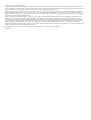 2
2
-
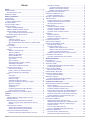 3
3
-
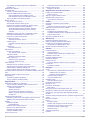 4
4
-
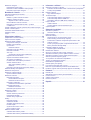 5
5
-
 6
6
-
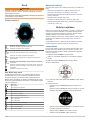 7
7
-
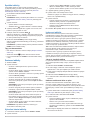 8
8
-
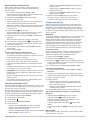 9
9
-
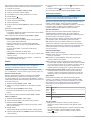 10
10
-
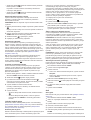 11
11
-
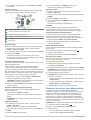 12
12
-
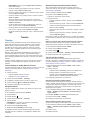 13
13
-
 14
14
-
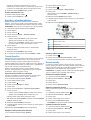 15
15
-
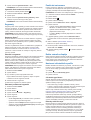 16
16
-
 17
17
-
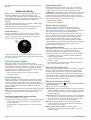 18
18
-
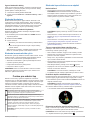 19
19
-
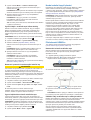 20
20
-
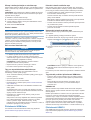 21
21
-
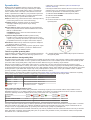 22
22
-
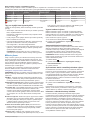 23
23
-
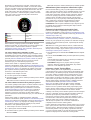 24
24
-
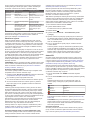 25
25
-
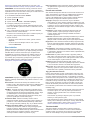 26
26
-
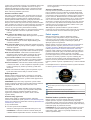 27
27
-
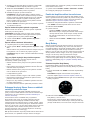 28
28
-
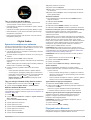 29
29
-
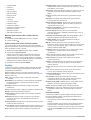 30
30
-
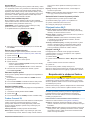 31
31
-
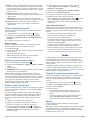 32
32
-
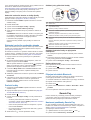 33
33
-
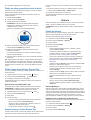 34
34
-
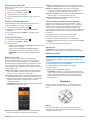 35
35
-
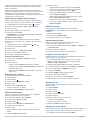 36
36
-
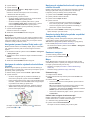 37
37
-
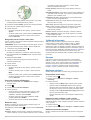 38
38
-
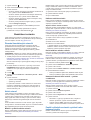 39
39
-
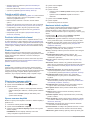 40
40
-
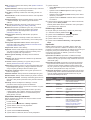 41
41
-
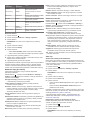 42
42
-
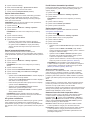 43
43
-
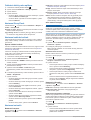 44
44
-
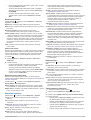 45
45
-
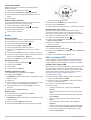 46
46
-
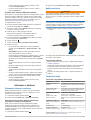 47
47
-
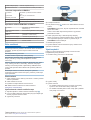 48
48
-
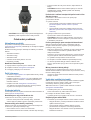 49
49
-
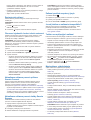 50
50
-
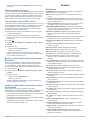 51
51
-
 52
52
-
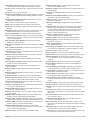 53
53
-
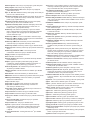 54
54
-
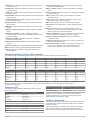 55
55
-
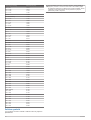 56
56
-
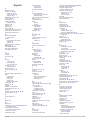 57
57
-
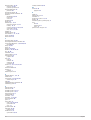 58
58
-
 59
59
-
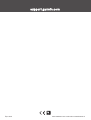 60
60
Garmin Forerunner 945 Návod na obsluhu
- Typ
- Návod na obsluhu
- Táto príručka je tiež vhodná pre
Súvisiace články
-
Garmin Forerunner® 745 Návod na obsluhu
-
Garmin Forerunner® 735XT Návod na používanie
-
Garmin HRM-Pro™ Návod na obsluhu
-
Garmin Forerunner® 230 Návod na používanie
-
Garmin Forerunner® 245 Návod na obsluhu
-
Garmin Forerunner 45 Návod na obsluhu
-
Garmin Forerunner® 45S Návod na používanie
-
Garmin MARQ® Adventurer Návod na obsluhu
-
Garmin Forerunner® 945 Návod na používanie
-
Garmin Swim 2 Návod na obsluhu